Hach-Lange HQ430D Basic User Manual – страница 2
Инструкция к Hach-Lange HQ430D Basic User Manual
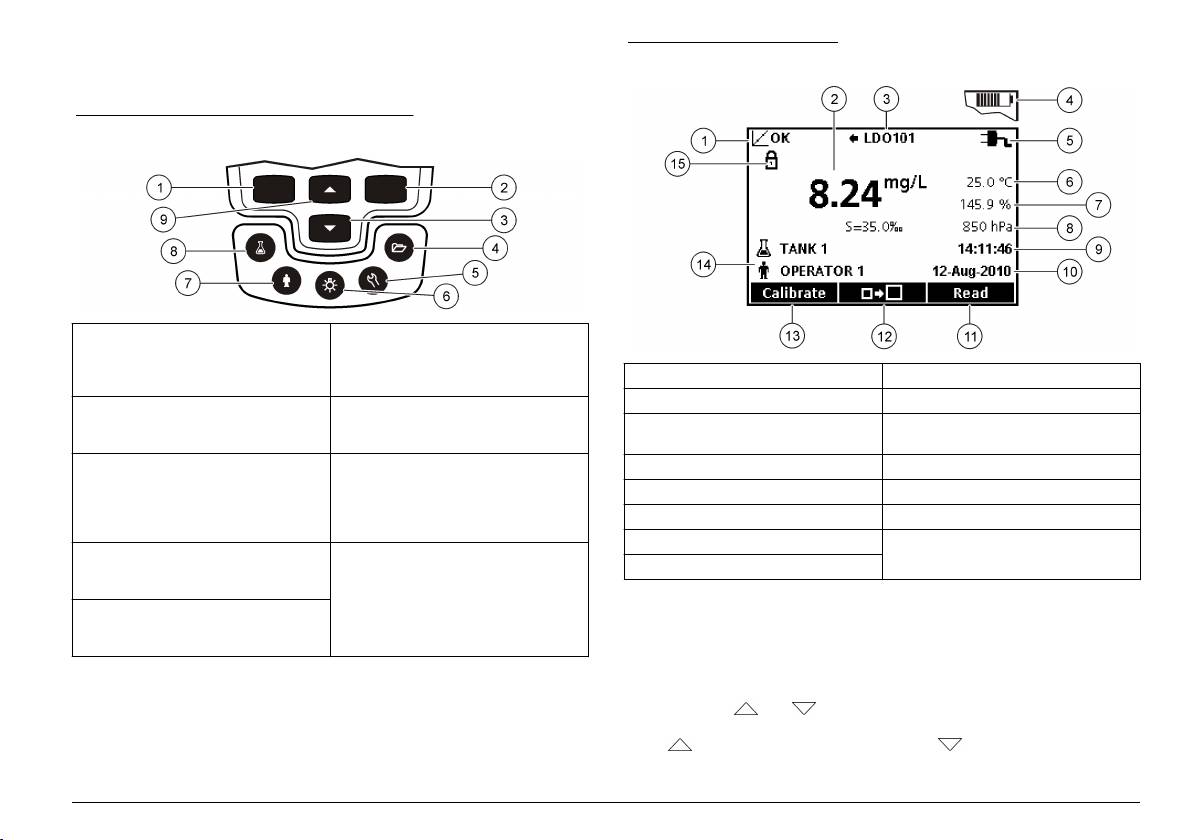
Benutzeroberfläche und Navigation
Abbildung 6 Einzelanzeige
Benutzeroberfläche
Abbildung 5 Beschreibung des Tastenfelds
1 Taste NACH LINKS: Dient zur
6 DISPLAYBELEUCHTUNG: Dient
Kalibrierung, zum Abbrechen bzw.
zum Ausschalten der
Verlassen des gegenwärtigen
Displaybeleuchtung
1 Kalibrierungsstatus-Anzeige 9 Zeit
Menüs
2 Hauptmesswert und Einheit 10 Datum
2 Taste NACH RECHTS: Dient zum
7 BEDIENER-ID: Weist Daten einem
Lesen, Auswählen, Bestätigen und
gegebenen Benutzer zu
3 IntelliCAL-Sondentyp- und
11 Messen (OK, Auswählen)
Speichern von Daten
Anschlussanzeige
3 Taste NACH UNTEN: Dient zum
8 PROBEN-ID: Weist Daten einen
4 Batteriestatus 12 Anzeigengröße
Blättern durch Menüs, zur Eingabe
Probenort zu
5 Stromquelle 13 Kalibrieren (Abbrechen, Beenden)
von Zahlen und Buchstaben sowie
zur Änderung der Ansicht des
6 Probentemperatur (ºC oder ºF) 14 Proben- und Bedienerkennungen
Messbildschirms
7 Sekundäre Messeinheit 15 Stabilitätsanzeige, Symbol für
4 DATENPROTOKOLL: Ruft
9 Taste NACH OBEN: Dient zum
Anzeigensperre
gespeicherte Daten ab oder
Blättern durch Menüs, zur Eingabe
8 Dritte Einheiten (sondenabhängig)
überträgt diese
von Zahlen und Buchstaben sowie
zur Änderung der Ansicht des
Doppelanzeigemodus (nur bei HQ440d)
5 MESSGERÄTEOPTIONEN: Ändert
Messbildschirms
Beim Anschluss von zwei Sonden an das Messgerät HQ440d können
Einstellungen, misst Prüfstandard,
auf dem Display die Messwerte beider Sonden gleichzeitig oder auch
zeigt Messgeräteoptionen an
nur einer Sonde angezeigt werden (Abbildung 7).
Hinweis: Zur Sondenkalibrierung ändern Sie den Bildschirmmodus in
Displaybeschreibung
„Einzelbildschirm“.
Mit den Tasten und können Sie den Bildschirm zwischen Einzel-
Messanzeige
und Doppelanzeige umschalten. Bei Doppelanzeige können Sie mit der
Das Display zeigt Konzentration, Einheiten, Temperatur,
Taste die linke Sonde und mit der Taste die rechte Sonde
Kalibrierungsstatus, Bediener-ID, Proben-ID sowie Datum und Zeit an
auswählen.
(Abbildung 6).
Deutsch 21
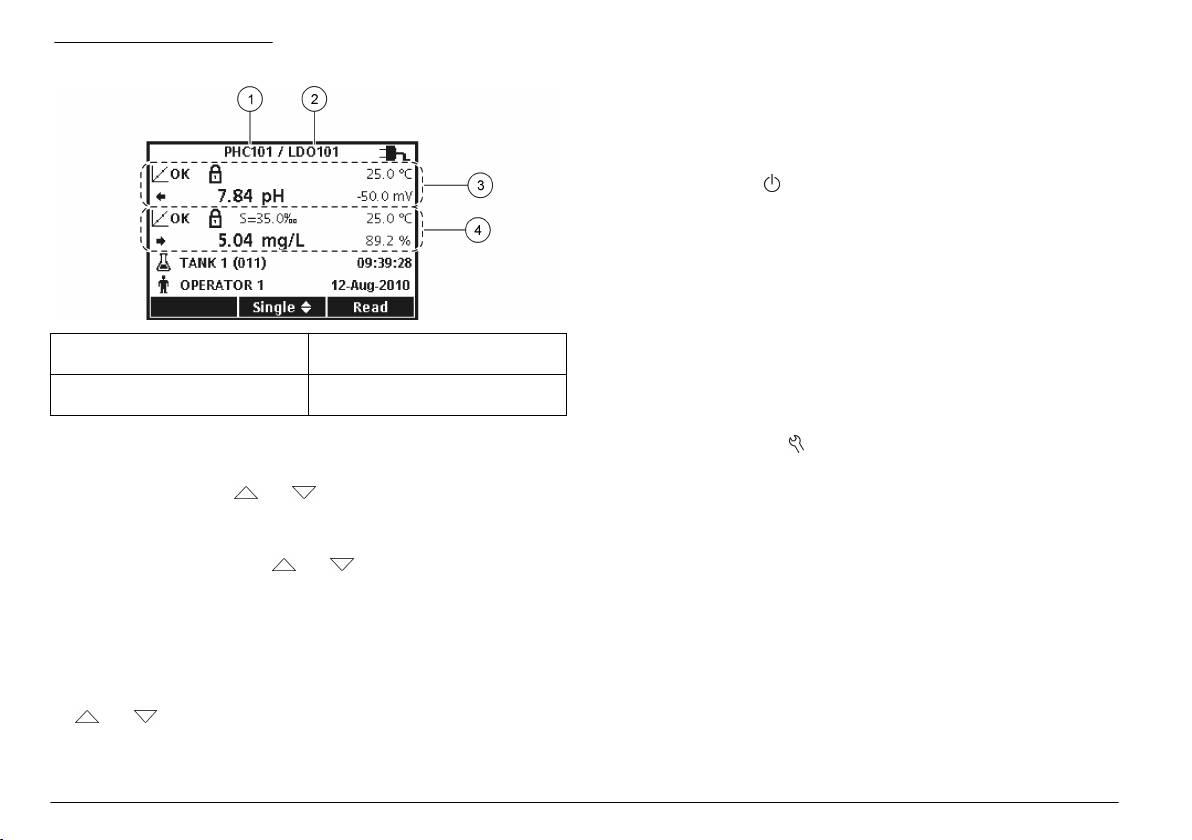
Abbildung 7 Doppelanzeige
4. Drücken Sie zur Übernahme des Wertes die Taste
RECHTS unter
„OK“.
Inbetriebnahme
Ein-/Ausschalten des Messgerätes
Drücken Sie die Taste
, um das Messgerät ein- und auszuschalten.
Wenn sich das Messgerät nicht einschalten lässt, vergewissern Sie sich,
dass die Batterien richtig eingelegt sind und das AC/DC-Netzteil korrekt
in eine Steckdose eingesteckt ist.
Ändern der Sprache
Die Anzeigensprache wird beim ersten Einschalten des Messgerätes
ausgewählt. Außerdem kann die Sprache auch im Menü
1 Sonde, die an die linke Buchse
3 Messinformationen für die linke
„Messgeräteoptionen“ geändert werden.
angeschlossen ist
Sonde
Der Zugang zum Sprachmenü kann mit den Sicherheitsoptionen
2 Sonde, die an die rechte Buchse
4 Messinformationen für die rechte
eingeschränkt werden.
angeschlossen ist
Sonde
Zusätzliche Informationen finden Sie auf der Website des Herstellers.
Navigation
1. Drücken Sie die Taste , und wählen Sie „Sprache“.
Das Messgerät verfügt über Menüs zur Änderung der verschiedenen
2. Wählen Sie eine Sprache aus der Liste.
Optionen. Mit den Tasten
und können Sie die unterschiedlichen
Hinweis: Sie können die Sprache auch beim Einschalten des Messgerätes
Optionen markieren. Drücken Sie zur Auswahl einer Option die Taste
ändern, wenn Sie die Stromversorgungstaste beim Einschalten gedrückt
RECHTS . Optionen können auf zweierlei Weise geändert werden:
halten.
1. Wählen Sie mit den Tasten und eine Option aus der Liste.
Wenn Kontrollkästchen angezeigt werden, kann mehr als eine
Option ausgewählt werden. Drücken Sie die Taste
LINKS unter
„Auswählen“.
Hinweis: Um Kontrollkästchen zu deaktivieren, drücken Sie die Taste LINKS
unter „Löschen“.
2. Geben Sie einen Wert mit den Pfeiltasten ein:
Drücken Sie zur Eingabe oder Änderung eines Wertes die Tasten
und .
3. Durch Drücken der Tasten
RECHTS gelangen Sie zur nächsten
Position.
22 Deutsch
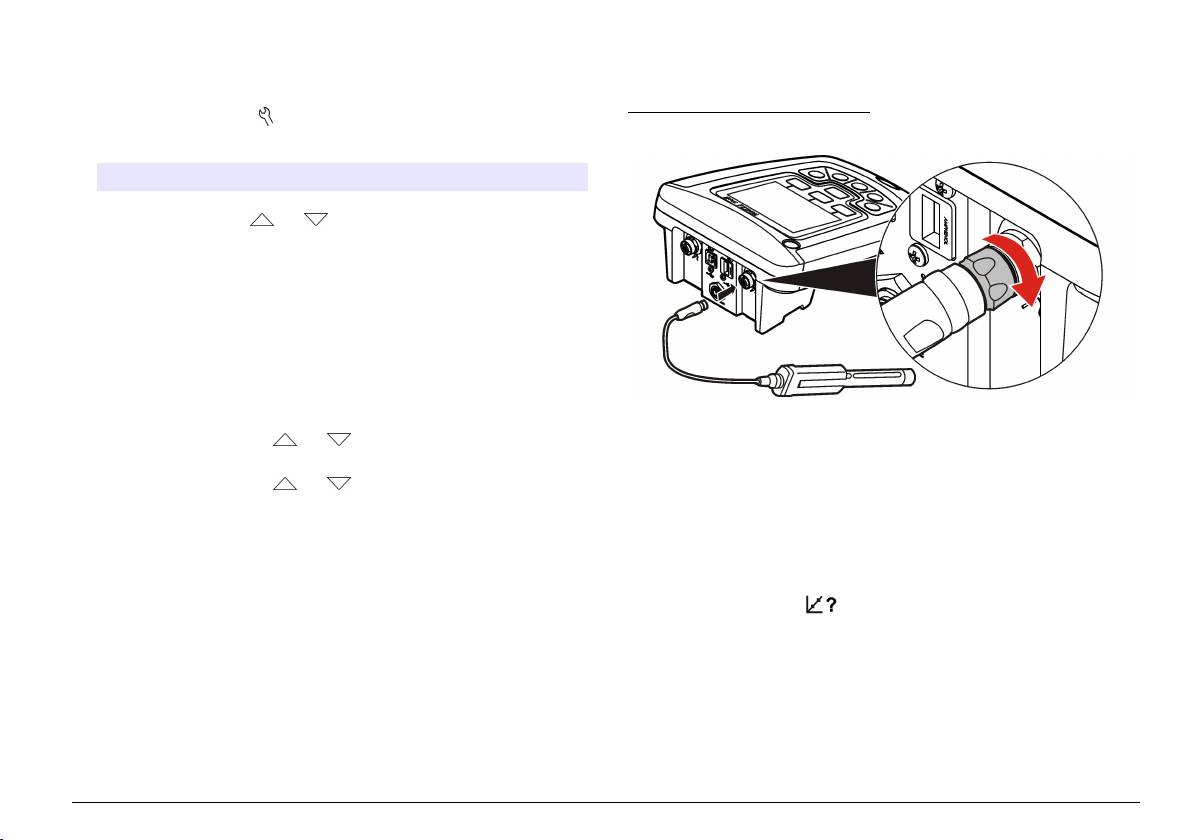
Ändern von Datum und Zeit
2. Schließen Sie die Sonde am Messgerät an Abbildung 8.
3. Drücken und drehen Sie die Befestigungsmutter, um diese
Datum und Zeit können im Menü „Datum und Uhrzeit“ geändert werden.
anzuziehen.
1. Drücken Sie die Taste , und wählen Sie „Datum und Uhrzeit“.
Abbildung 8 Sondenanschluss
2. Aktualisieren Sie Zeit und Datum:
Optionen Beschreibung
Format Wählen Sie eines der folgenden Datums- und Uhrzeitformate. Mit
den Tasten und können Sie in den Formatoptionen eine
Auswahl treffen.
TT-MM-JJJJ 24h
TT-MM-JJJJ 12h
MM/TT/JJJJ 24h
MM/TT/JJJJ 12h
TT-MMM-JJJJ 24h
TT-MMM-JJJJ 12h
JJJJ-MM-TT 24h
JJJJ-MM-TT 12h
Standardbetrieb
Datum Mit den Tasten und können Sie das aktuelle Datum
eingeben.
Über die Kalibrierung
Zeit Mit den Tasten und können Sie die aktuelle Uhrzeit
eingeben.
Für jeden Messparameter wird eine andere Art von Kalibrierungslösung
verwendet. Um die höchstmögliche Genauigkeit aufrechtzuerhalten,
Das aktuelle Datum und die aktuelle Zeit werden in der Anzeige
sollten Sie die Sonden regelmäßig kalibrieren.
angezeigt.
Hinweis: Die Kalibrierungsschritte sind in den zum Lieferumfang der Sonden
gehörenden Dokumenten zu finden.
Schließen Sie nach der Einrichtung von Datum und Uhrzeit eine Sonde
Das Kalibrierungssymbol kann ein Hinweis darauf sein, dass:
an. Danach ist das Gerät bereit zur Messung.
•
der Zeitgeber für die Kalibrierung abgelaufen ist
Anschließen einer Sonde
• die Kappe des LDO-Sensors ersetzt werden muss
• die Kalibrierung außerhalb des Bereiches liegt
1. Stellen Sie sicher, dass in der Anzeige die aktuelle Zeit und das
• die Ergebnisse der Kalibrierung außerhalb der Einstellungen für die
aktuelle Datum angezeigt werden.
Akzeptanzkriterien liegen
Hinweis: Der Zeitstempel wird beim ersten Anschluss der Sonde an das
Messgerät festgelegt. Dieser Zeitstempel ermöglicht die Aufzeichnung einer
Sondenhistorie und der Zeit, zu denen Messungen erfolgt sind.
Deutsch 23
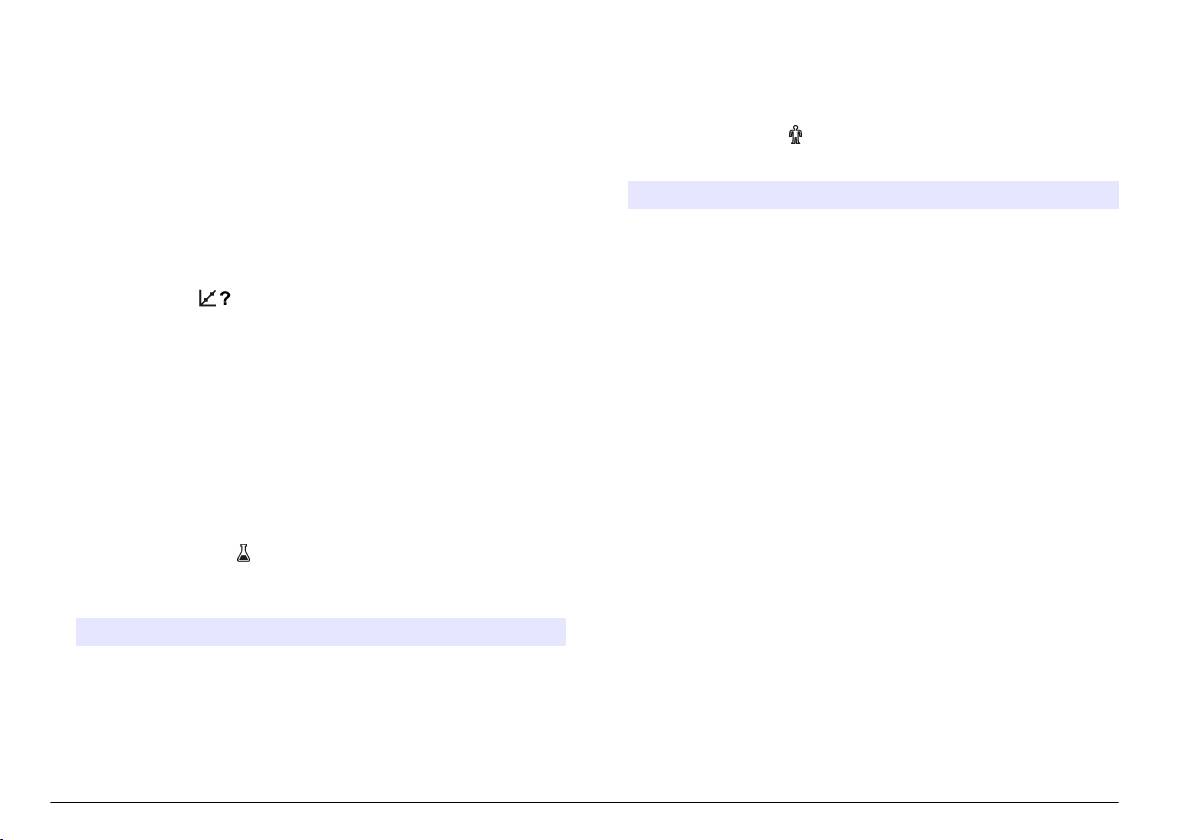
Über Probenmessungen
Verwenden einer Anwender-ID
Für jede Sonde sind spezifische Schritte zur Vorbereitung und zur
Die Anwender-ID-Kennung ordnet Probenmessungen einem bestimmten
Durchführung von Probemessungen erforderlich. Die
Bediener zu. Alle gespeicherten Daten enthalten die Anwender-ID.
Kalibrierungsschritte sind in den zum Lieferumfang der Sonden
gehörenden Dokumenten zu finden.
1. Drücken Sie die Taste .
2. Wählen, erstellen oder löschen Sie eine Anwender-ID:
Über Prüfstandards
Optionen Beschreibung
Durch die Messung mit einem Prüfstandard können Sie die
Gerätegenauigkeit überprüfen, indem eine Lösung mit einem bekannten
Aktuelle ID Wählen Sie eine ID aus einer Liste. Die Aktuelle ID
Wert gemessen wird. Das Messgerät gibt an, ob die Messung des
wird den Probendaten zugewiesen, bis eine andere
ID gewählt wurde.
Prüfstandards erfolgreich war oder fehlgeschlagen ist. Bei einer
fehlgeschlagenen Messung mit einem Prüfstandard wird das
Erstellen einer neuen
Geben Sie einen Namen für die neue Anwender-ID
Kalibrierungssymbol angezeigt, bis die Sonne kalibriert wird.
Anwender-ID
ein (maximal 10 Namen können eingegeben
werden).
Am Messgerät kann eingestellt werden, in festgelegten Zeitabständen
eine Erinnerung zur Messung des Prüfstandards mit einem festgelegten
Anwender-ID löschen Löschen einer vorhandenen Anwender-ID.
Gültigkeitskriterium anzuzeigen. Die Erinnerung, der Wert des
Prüfstandards und die Gültigkeitskriterien können geändert werden.
Datenmanagement
Schrittweise Anweisungen sind in den Dokumenten angegeben, die mit
der jeweiligen Sonde mitgeliefert werden.
Über gespeicherte Daten
Verwenden einer Proben-ID
Im Datenspeicher werden die folgenden Arten von Daten gespeichert:
Die Proben-ID-Kennung wird verwendet, um Messungen einem
•
Probenmessungen: Werden bei jeder Messung einer Probe
bestimmten Probenort zuzuordnen. Wenn die ID zugeordnet wurde,
automatisch gespeichert (bei manueller Messung und
enthalten alle gespeicherten Daten die Proben-ID.
Intervallmessung). Im kontinuierlichen Messmodus werden Daten nur
gespeichert, wenn die Taste „Speichern“ gewählt wurde.
1. Drücken Sie die Taste .
• Kalibrierungen: Werden nur gespeichert, wenn am Ende der
2. Fügen Sie eine Proben-ID hinzu, ändern oder löschen Sie eine
Kalibrierung die Taste „Speichern“ gewählt wurde. Die
Proben-ID:
Kalibrierungsdaten werden auch in der IntelliCAL (R)-Sonde
gespeichert.
Optionen Beschreibung
• Prüfstandard-Messungen: Werden bei jeder Messung einer Probe
Aktuelle ID Wählen Sie eine ID aus einer Liste. Die Aktuelle ID
automatisch gespeichert (bei manueller Messung und
wird den Probendaten zugewiesen, bis eine andere
Intervallmessung).
ID gewählt wurde.
Wenn die Kapazität des Datenspeichers erreicht ist (500 Datenpunkte),
Erstellen einer neuen
Geben Sie einen Namen für die neue Proben-ID
wird der älteste Datenpunkt gelöscht, sobald ein neuer Datenpunkt
Proben-ID
ein.
hinzugefügt wird. Der gesamte Datenspeicher kann gelöscht werden, um
Proben-ID löschen Löschen Sie eine vorhandene Proben-ID.
Daten zu entfernen, die bereits an einen Drucker oder einen PC
24 Deutsch
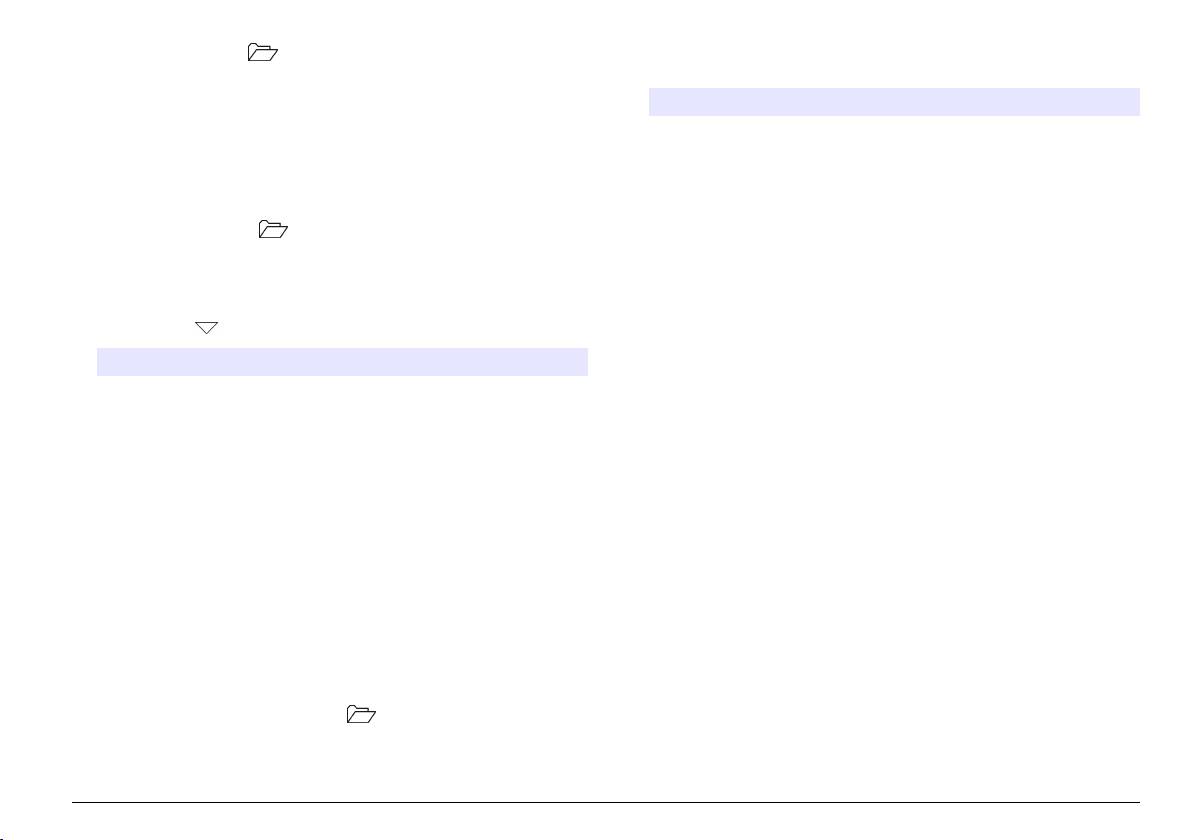
gesendet wurden (Taste > Messdaten löschen). Um zu verhindern,
„Elektrodendaten anzeigen“. Die aktuelle Kalibrierung und die
dass ein Anwender versehentlich den Datenspeicher löscht, verwenden
Kalibrierungshistorie einer Sonde können angezeigt werden.
Sie das Menü „Sicherheitsoptionen“.
Optionen Beschreibung
Anzeigen gespeicherter Daten
Anzeigen der aktuellen
Die aktuellen Kalibrierungsinformationen zeigen
Kalibrierung
technische Daten der zuletzt ausgeführten
Der Datenspeicher enthält Probendaten, Kalibrierungsdaten und
Kalibrierung an. Wenn die Sonde noch nicht
Prüfstandard-Daten. Der zuletzt im Datenspeicher abgelegte Datenpunkt
vom Benutzer kalibriert wurde, werden die
trägt das Kennzeichen „Datenpunkt 001“.
Daten der Werkskalibrierung angezeigt.
Anzeigen der
Die Kalibrierungshistorie zeigt in einer Liste an,
1. Drücken Sie die Taste .
Kalibrierungshistorie
wie oft die Sonde kalibriert wurde. Wählen Sie
2. Wählen Sie „Messdaten ansehen“, um die gespeicherten Daten
ein Datum und eine Zeit, um eine
anzuzeigen. Der jüngste Datenpunkt wird angezeigt. Oben in der
Zusammenfassung der Kalibrierungsdaten
anzuzeigen.
Anzeige ist angegeben, ob die Daten aus einer Probenmessung,
einer Kalibrierung oder von einem Prüfstandard stammen. Drücken
Sie die Taste , um den zweitjüngsten Datenpunkt anzuzeigen.
Drucken von gespeicherten Daten
Optionen Beschreibung
Das Messgerät muss an die Netzstromversorgung angeschlossen sein,
um die USB-Verbindung starten zu können. Prüfen Sie, ob der
Messwerte Datenanzeige – Zeigt die Probenmessungen mit
Anschluss an die Netzversorgung hergestellt wurde, bevor das
Uhrzeit, Datum, Bediener und Proben-ID an. Wählen
Messgerät eingeschaltet wird.
Sie Details, die dazugehörigen Kalibrierungsdaten
anzuzeigen.
Alle Daten können an einen Drucker gesendet werden. Der Drucker
PD-24 von Citizen ist mit den HQd-Messgeräten kompatibel und erfüllt in
Kalibrierungen Kalibrierdaten – Zeigt Kalibrierdaten an. Wählen Sie
Verbindung mit den HQ-Messgeräten die Anforderungen der FCC (Part
Details, um zusätzliche Informationen über die
15B, Class B). Andere Drucker sind möglicherweise nicht kompatibel.
Kalibrierung anzuzeigen.
Kompatible Drucker müssen mindestens 72 Zeichen pro Zeile
Daten Prüfstandard Daten Prüfstandard – Zeigt Prüfstandard-Messungen
unterstützen, bis zu 500 kontinuierliche Datenstromereignisse mit 1, 2,
an. Wählen Sie Details, um die zur Messung
und 3 Textzeilen drucken können, und die Codeseiten 437 und
gehörigen Kalibrierungsdaten anzuzeigen.
850 uneingeschränkt unterstützen.
1. Schalten Sie das Messgerät aus. Vergewissern Sie sich, dass das
Gespeicherte Sondendaten anzeigen
Messgerät an die Netzstromversorgung angeschlossen ist. Siehe
Stellen Sie sicher, dass die Sonde an das Messgerät angeschlossen ist.
Anschluss an die Netzversorgung
auf Seite 19.
Wenn zwei Sonden angeschlossen sind, wählen Sie die entsprechende
2. Schließen Sie den Drucker mit einem USB-Kabel, Typ A, an das
Sonde, wenn Sie dazu aufgefordert werden.
Messgerät an, siehe Abbildung 9.
1. Um die in einer Sonde gespeicherten Kalibrierungsdaten
3. Schalten Sie das Messgerät ein.
anzuzeigen, drücken Sie die Taste , und wählen Sie
Deutsch 25
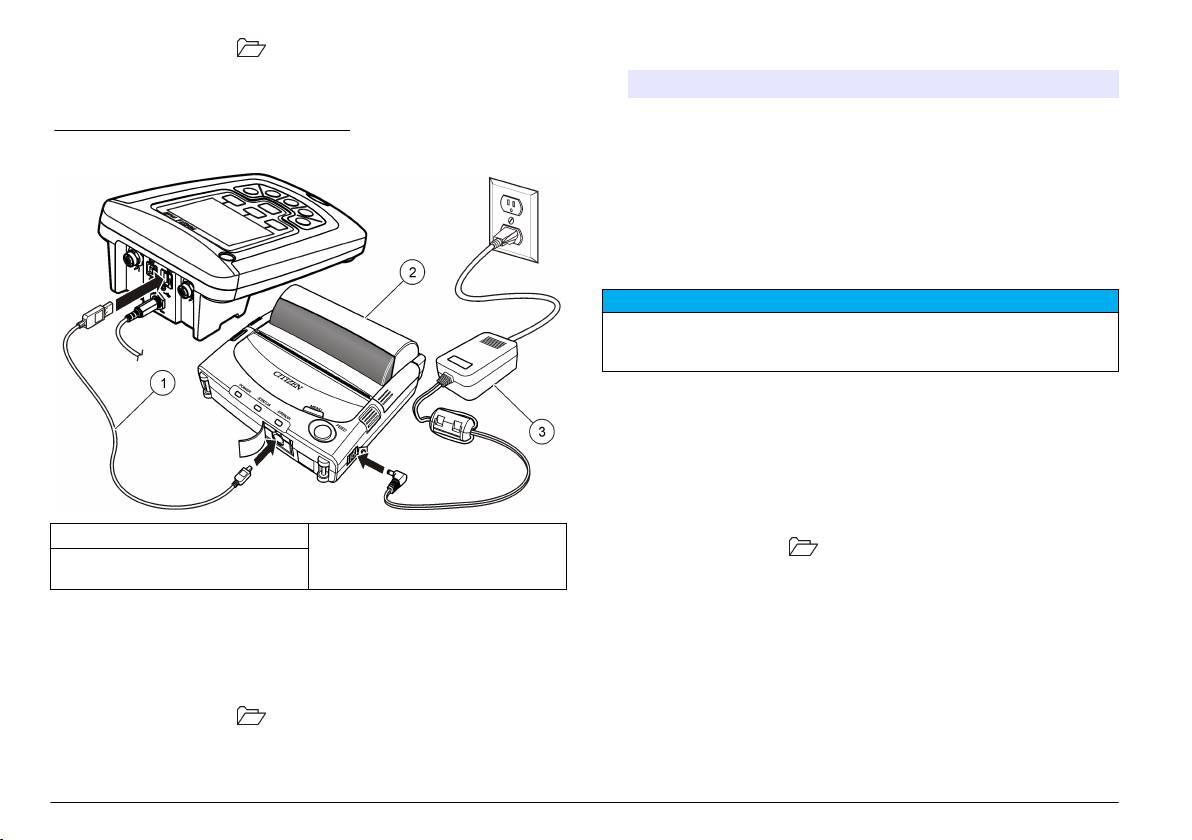
4. Drücken Sie die Taste
2. Wählen Sie einen Berichtstyp und eine der Optionen.
5. Wählen Sie „Datenprotokoll senden“. Warten Sie, bis die Meldung
Optionen Beschreibung
„Transfer abgeschlossen” angezeigt wird und bis der Drucker den
Druck beendet hat. Trennen Sie den Drucker vom Messgerät.
Basisbericht Eine Zeile mit Daten.
Abbildung 9 Verbindung zum Drucker
Erweiterter Bericht Zwei Zeilen mit Daten. Die erste Zeile enthält die
gleichen Informationen wie der Basisbericht.
Gesamtbericht Drei Zeilen mit Daten. Die ersten beiden Zeilen
enthalten die gleichen Informationen wie der erweiterte
Bericht.
Senden von Daten an ein USB-Speichergerät
H I N W E I S
Die Übertragung einer großen Anzahl von Datenpunkten kann einige Zeit in
Anspruch nehmen. Trennen Sie das USB-Speichergerät NICHT vom Messgerät,
bevor die Übertragung abgeschlossen ist.
Daten können zur Aufbewahrung oder zum Kopieren auf einen PC an
ein USB-Speichergerät übertragen werden.
1. Schalten Sie das Messgerät aus. Vergewissern Sie sich, dass das
Messgerät an die Netzstromversorgung angeschlossen ist.
2. Schließen Sie das USB-Speichergerät an das Messgerät an, bevor
Sie das Messgerät einschalten.
3. Schalten Sie das Messgerät ein.
1 USB-Kabel 3 AC/DC-Netzteil für den Drucker
(optional)
4. Drücken Sie die Taste .
2 Citizen-Drucker, konform mit FCC
Part 15B, Class B
5. Wählen Sie „Datenprotokoll senden“. Warten Sie, bis die Meldung
„Transfer abgeschlossen” angezeigt wird und keine Anzeigen am
USB-Speichergerät mehr blinken. Entfernen Sie dann das USB-
Ändern der Berichtsoptionen
Gerät.
Gedruckte Berichte für Probendaten können 1, 2 oder 3 Zeilen mit
Hinweis: Wenn die Datenübertragung langsam verläuft, formatieren Sie das
Informationen enthalten.
USB-Speichergerät mit dem Dateizuordnungstabellen-Format für die nächste
Zusätzliche Informationen finden Sie auf der Website des Herstellers.
Verwendung neu.
1. Drücken Sie die Taste . Wählen Sie die Berichtsoptionen.
26 Deutsch
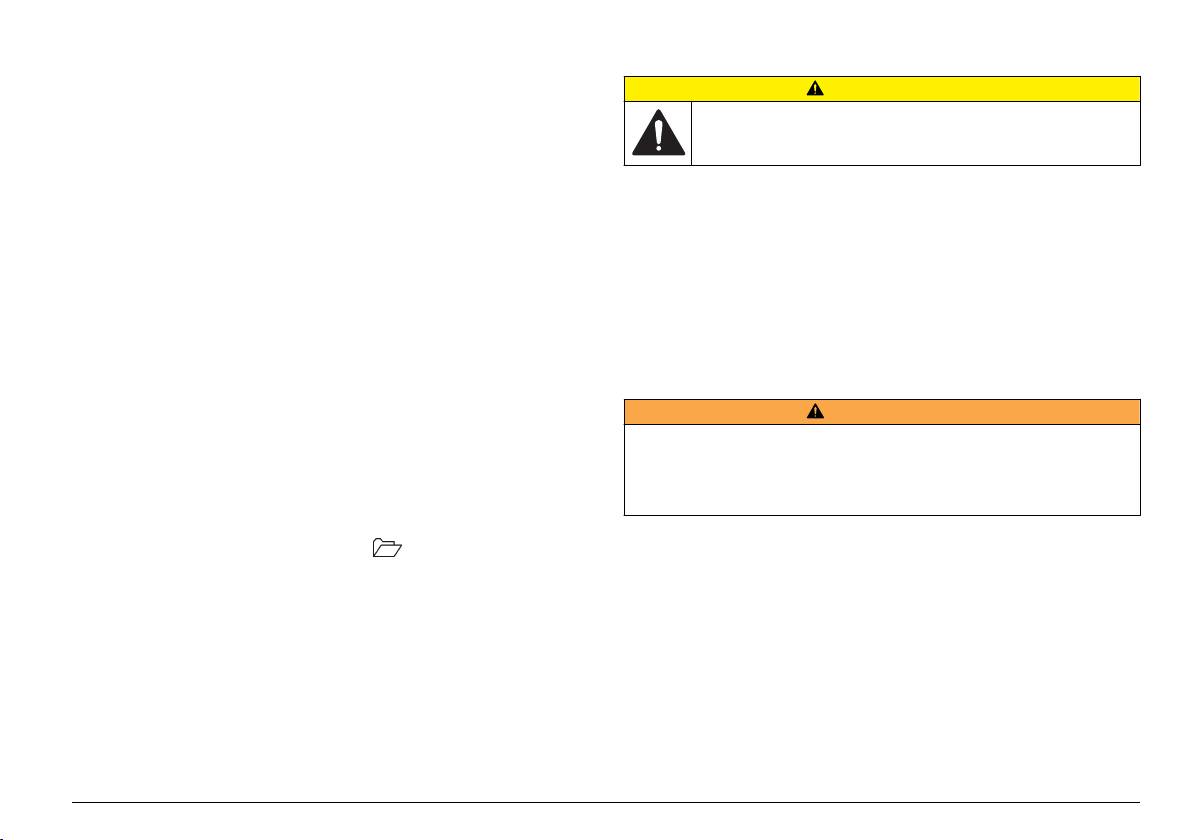
Direktes Senden von Daten an einen Computer
Wartung
Daten können von beliebigen Messgeräten der HQd-Serie direkt an
V O R S I C H T
einen Computer übertragen werden, wenn die HQ40d-PC-Anwendung
installiert ist. Die Daten können in Echtzeit während der Datenerfassung
Mehrere Gefahren. Nur qualifiziertes Personal sollte die in diesem
gesendet werden oder das gesamte Datenprotokoll kann übertragen
Kapitel des Dokuments beschriebenen Aufgaben durchführen.
werden.
Die neueste Softwareversion finden Sie auf entsprechenden
Produktseite auf der Website des Herstellers.
Reinigen des Messgeräts
Das Gerät ist wartungsfrei und benötigt im normalen Betrieb keine
1. Installieren Sie die HQ40d-PC-Anwendung auf dem Computer.
regelmäßige Reinigung. Das Gehäuse des Messgeräts kann bei Bedarf
2. Schalten Sie das Messgerät aus. Vergewissern Sie sich, dass das
von außen gereinigt werden.
Messgerät an die Netzstromversorgung angeschlossen ist.
3. Schließen Sie das Messgerät mit einem USB-Kabel, Typ B, an den
1. Wischen Sie das Messgerät mit einem feuchten Tuch ab.
PC an.
2. Verwenden Sie zum Reinigen und Trocken der Anschlüsse ein
4. Schalten Sie das Messgerät ein.
Wattestäbchen.
5. Öffnen Sie die HQ40d-PC-Anwendung auf dem Computer. Klicken
Auswechseln der Batterien
Sie auf das grüne Dreieck in der Menüleiste, um eine Verbindung
herzustellen.
W A R N U N G
6. Erfassen Sie die Daten in Echtzeit oder übertragen Sie die Daten
Explosionsgefahr. Das unsachgemäße Einlegen von Batterien kann zur
aus dem Datenprotokoll:
Freisetzung explosiver Gase führen. Vergewissern Sie sich, dass Sie Batterien
mit dem zulässigen Chemikalientyp verwenden und dass sie mit der korrekten
•
Echtzeit – Gleichzeitig mit dem Speichern des Datenpunkts wird
Polung eingelegt wurden. Verwenden Sie nicht alte und neue Batterien
das Ergebnis an die PC-Anwendung übertragen.
zusammen.
Zusätzliche Informationen finden Sie auf der Website des
Herstellers.
Für weitere Informationen zum Austausch der Batterie siehe
• Messdaten – Drücken Sie die Taste
, und wählen Sie die
Abbildung 10
Option „Messdaten senden“. Warten Sie, bis auf der Anzeige
„Transfer abgeschlossen“ angezeigt wird. Die Daten werden als
1. Lösen Sie die drei Schrauben der Batteriefachabdeckung, und
Datei mit Komma-separierten Werten (.csv) gesendet.
entfernen Sie die Batteriefachabdeckung (Abbildung 10).
Hinweis: Drehen Sie die Schrauben nicht aus der Batteriefachabdeckung
Die Daten werden im Fenster der HQ40d PC-Anwendung angezeigt.
heraus.
2. Nehmen Sie die Batterien aus dem Messgerät.
3. Legen Sie 4 Alkalibatterien oder 4 Nickelmetallhydrid-Akkus der
Größe AA/LR6 ein. Achten Sie beim Einlegen der Batterien auf die
Einhaltung der korrekten Polarität.
4. Setzen Sie die Batteriefachabdeckung wieder ein.
Hinweis: Ziehen Sie die Schrauben nicht zu fest an.
Deutsch 27
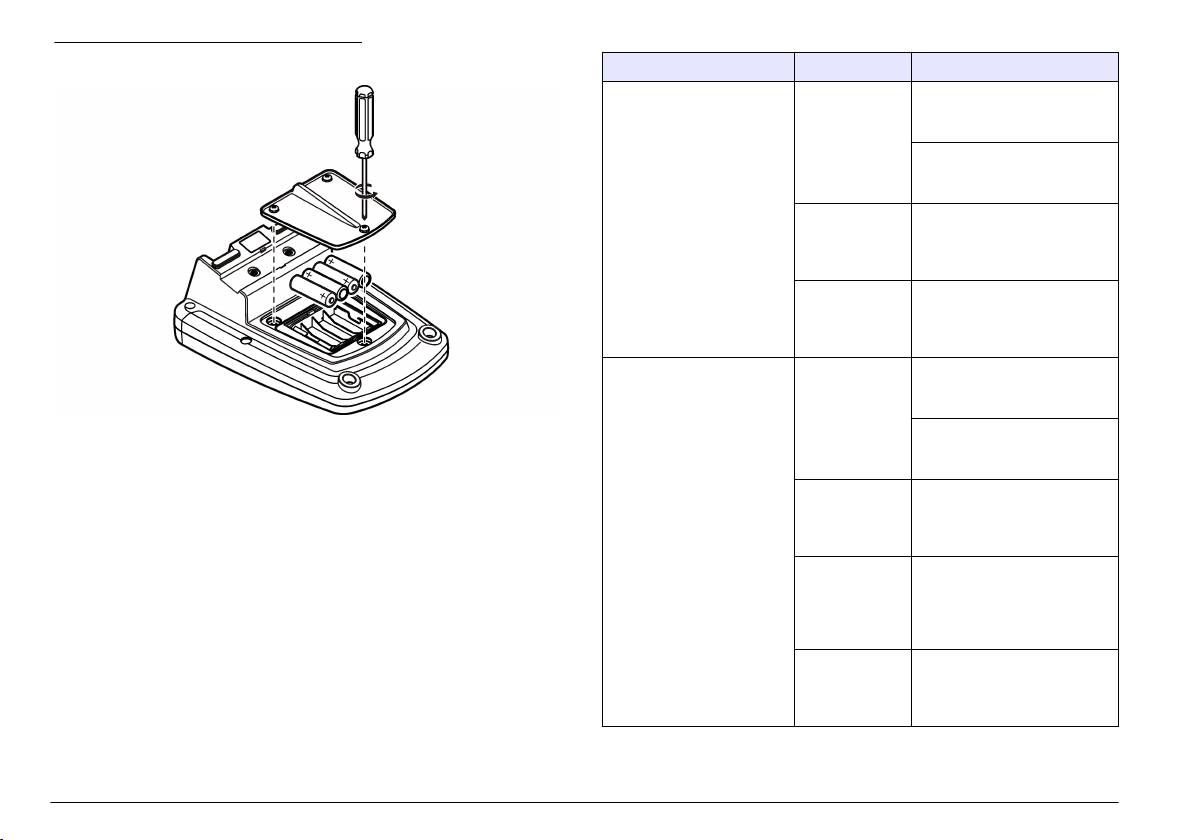
Abbildung 10 Austauschen der Batterie
Fehler/Warnung Beschreibung Lösung
Sonde anschließen Sonde nicht
Ziehen Sie die
oder nicht richtig
Befestigungsmutter am
angeschlossen
Sondenstecker an.
Trennen Sie die Elektrode vom
Messgerät, und schließen Sie
sie wieder an
Software nicht
Die neueste Softwareversion
auf die neueste
finden Sie auf entsprechenden
Version
Produktseite auf der Website
aktualisiert
des Herstellers.
Sondenproblem Schließen Sie eine andere
IntelliCAL-Sonde an, um den
Fehler auf Sonde oder
Messgerät einzugrenzen
Sonde nicht unterstützt Sonde nicht
Ziehen Sie die
oder nicht richtig
Befestigungsmutter am
angeschlossen
Sondenstecker an.
Trennen Sie die Elektrode vom
Fehlersuche und -behebung
Messgerät, und schließen Sie
sie wieder an.
Die folgende Tabelle beschreibt allgemeine Problemmeldungen oder
Software nicht
Die neueste Softwareversion
Symptome, mögliche Ursachen sowie Abhilfemaßnahmen.
auf die neueste
finden Sie auf entsprechenden
Version
Produktseite auf der Website
aktualisiert
des Herstellers.
Sondenproblem Schließen Sie eine andere
IntelliCAL-Sonde an das
Messgerät an, um den Fehler
auf Sonde oder Messgerät
einzugrenzen
HQd-Messgerät
Wenden Sie sich an den
unterstützt
technischen Kundenservice.
IntelliCAL-
Sonde nicht
28 Deutsch
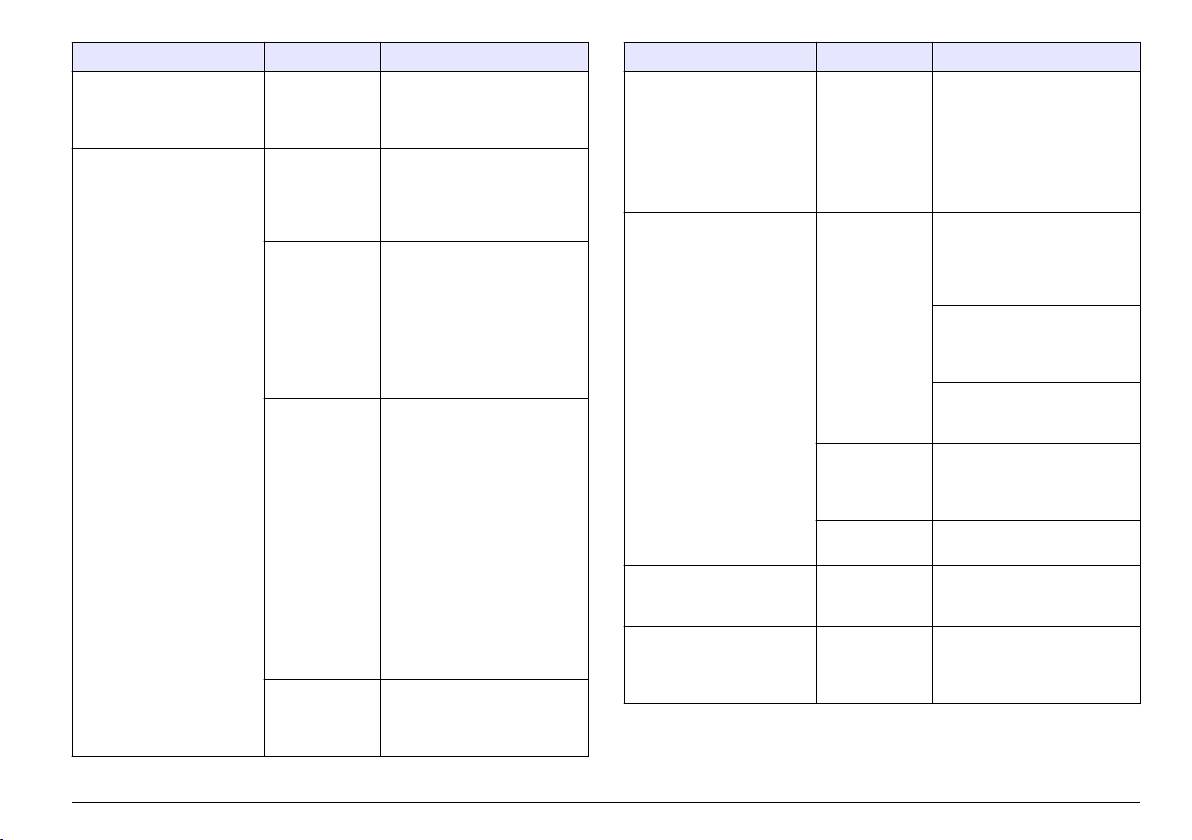
Fehler/Warnung Beschreibung Lösung
Fehler/Warnung Beschreibung Lösung
Fehler bei Bootlader
Software nicht
Die neueste Softwareversion
Messgerät nicht
Softwarefehler Wenn das Messgerät korrekt
X.X.XX.XX
auf die neueste
finden Sie auf entsprechenden
konfiguriert
startet, sichern Sie die
Version
Produktseite auf der Website
Datenprotokoll- und
aktualisiert.
des Herstellers.
Methodendateien.
Die neueste Softwareversion
0 Tage verbleiben-Anzeige
LDO- oder
Tauschen Sie die Kappe des
finden Sie auf entsprechenden
(nur für LDO und LBOD)
LBOD-
LDO- bzw. LBOD-Sensors und
Produktseite auf der Website
Sensorkappe
den iButton
®
aus.
des Herstellers.
seit 365 Tagen
in Gebrauch
Messgerät lässt sich nicht
Batterien nicht
Prüfen Sie die Ausrichtung der
oder nicht dauerhaft
korrekt
Batterie, um sicherzustellen,
Die restliche
Tauschen Sie die LDO-
einschalten
eingesetzt
dass die Polaritätsangaben
Lebensdauer
Sensorkappe aus. Eine
beachtet wurden. Versuchen
der LDO-
Kalibrierung ist möglich, das
Sie es erneut.
Sensorkappe
Kalibrierungssymbol wird in
beträgt 0 Tage.
der Messanzeige mit einem
Reinigen Sie die
Fragezeichen gekennzeichnet,
Batterieklemmen und setzen
auch wenn die Kalibrierung
Sie anschließend neue
erfolgreich abgeschlossen
Batterien ein.
wurde.
Schließen Sie das Gerät an
Datum und
den Netzadapter an und
1. Trennen Sie die Sonde
Uhrzeit am
versuchen Sie es erneut.
vom Messgerät.
Messgerät
falsch
2. Nehmen Sie die Batterien
Software nicht
Die neueste Softwareversion
aus dem Messgerät.
auf die neueste
finden Sie auf entsprechenden
3. Legen Sie die Batterien
Version
Produktseite auf der Website
ordnungsgemäß in das
aktualisiert
des Herstellers.
Messgerät ein. Beachten
Sie die
Messgerät
Wenden Sie sich an den
Polaritätskennzeichnung.
beschädigt
technischen Kundenservice.
4. Stellen Sie Datum und Zeit
Vollzugriffsoptionen-
Kein korrektes
Wenden Sie sich an den
im Messgerät korrekt ein.
Anzeige kann nicht
Kennwort
technischen Kundenservice.
5. Schließen Sie die Sonde
aufgerufen werden
eingegeben
an und prüfen Sie, dass
die Meldung nicht mehr
Voll- oder
Software nicht
Die neueste Softwareversion
angezeigt wird.
Bedienerzugriffsoptionen-
auf die neueste
finden Sie auf entsprechenden
Anzeige kann nicht
Version
Produktseite auf der Website
Software nicht
Die neueste Softwareversion
aufgerufen werden
aktualisiert
des Herstellers.
auf die neueste
finden Sie auf entsprechenden
Version
Produktseite auf der Website
aktualisiert
des Herstellers.
Deutsch 29
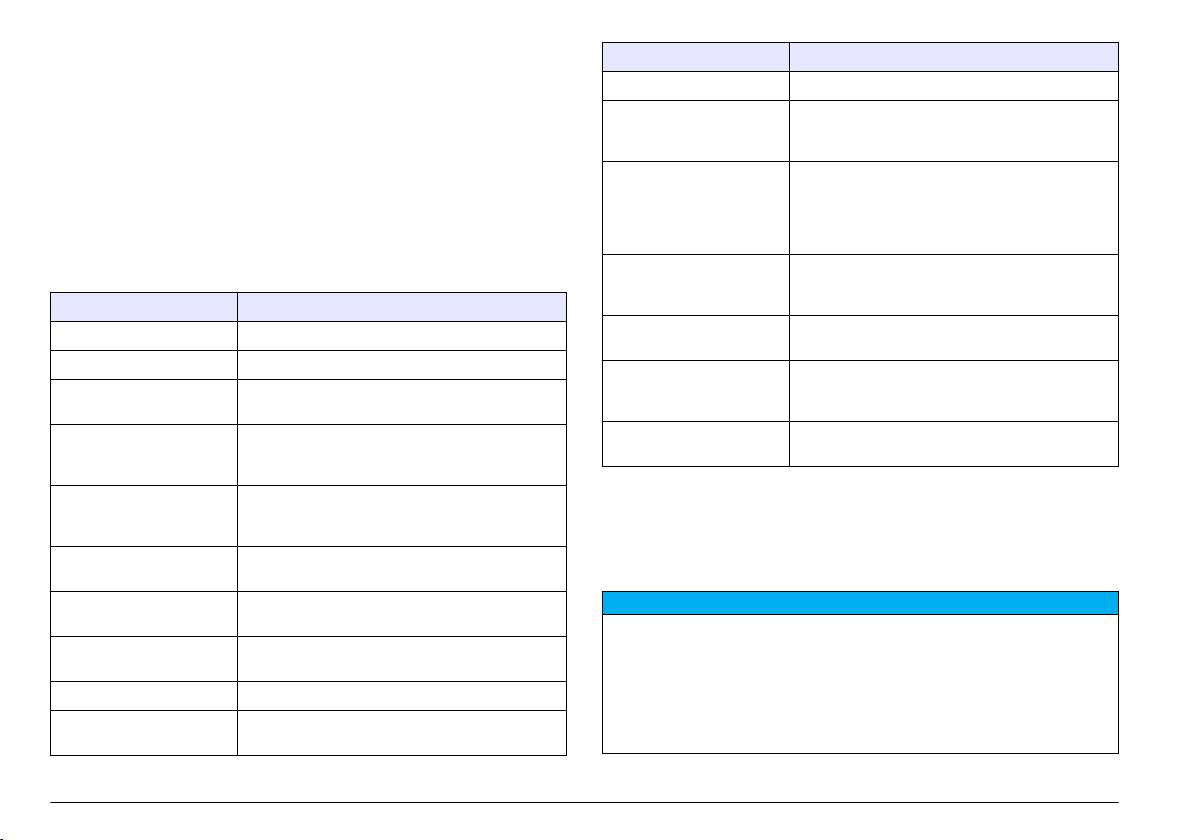
Sommario
Specifica Dettagli
Dati tecnici a pagina 30
Funzionamento standard
Memoria dei dati (interna) 500 risultati
a pagina 37
Informazioni generali a pagina 30
Archivio dati Automatico in modalità Premere per leggere e
Gestione dei dati a pagina 38
Installazione a pagina 33
modalità Intervallo. Manuale in modalità di lettura
Manutenzione a pagina 41
continua.
Interfaccia utente e navigazione
a pagina 35
Risoluzione dei problemi
Esportazione dei dati Collegamento USB a PC o dispositivo USB
a pagina 42
Avvio a pagina 36
(limitato alla capacità del dispositivo di
archiviazione). Possibilità di trasferimento
dell'intero registro dei dati o non appena vengono
Dati tecnici
prese le letture.
I dati tecnici sono soggetti a modifiche senza preavviso.
Collegamenti USB integrato di tipo A (per dispositivi di memoria
flash USB, stampante, tastiera) e USB integrato di
tipo B (per PC)
Specifica Dettagli
Correzione della
Disattivata, automatica e manuale (dipendente dai
Dimensioni 17,48 x 8,59 x 23,5 cm (6,88 x 3,38 x 9,25 pol.)
temperatura
parametri)
Peso 750 g (1,65 lb) senza batterie
Blocco di visualizzazione
Modalità Misurazione continua, Intervallo o
Dispositivo di misurazione IP54 con coperchio della batteria inserito
delle misurazioni
Premere per leggere. Funzione di calcolo della
(resistente alla polvere e ai getti d'acqua)
media per sonde LDO.
Requisiti di alimentazione
Batterie alcaline AA o ricaricabili NiMH (Nickel
Tastiera Connettore esterno della tastiera per PC mediante
(interna)
Metal Hydride) (4); durata della batteria: fino a
adattatore USB/CC
200 ore
Requisiti di alimentazione
Classe III, adattatore esterno: 100–240 VCA,
Informazioni generali
(esterna)
ingresso a 50/60 Hz; uscita da 4,5 a 7,5 VCC
(7 VA)
Le edizioni riviste sono presenti nel sito Web del produttore.
Classe di protezione dello
Classe I
strumento
Informazioni sulla sicurezza
Temperatura di
Da -20 a +60 °C (da -4 a +140 °F)
A V V I S O
conservazione
Il produttore non sarà da ritenersi responsabile in caso di danni causati
dall'applicazione errata o dall'uso errato di questo prodotto inclusi, a puro titolo
Temperatura di
Da 5 a 45 °C (da 41 a 113 °F)
esemplificativo e non limitativo, i danni incidentali e consequenziali; inoltre
funzionamento
declina qualsiasi responsabilità per tali danni entro i limiti previsti dalle leggi
Umidità di esercizio 90% (senza condensa)
vigenti. La responsabilità relativa all'identificazione dei rischi critici
dell'applicazione e all'installazione di meccanismi appropriati per proteggere le
Connettore in ingresso a
Connettore M-12 per sonde IntelliCAL
™
attività in caso di eventuale malfunzionamento dell'apparecchiatura compete
5 pin
unicamente all'utilizzatore.
30 Italiano
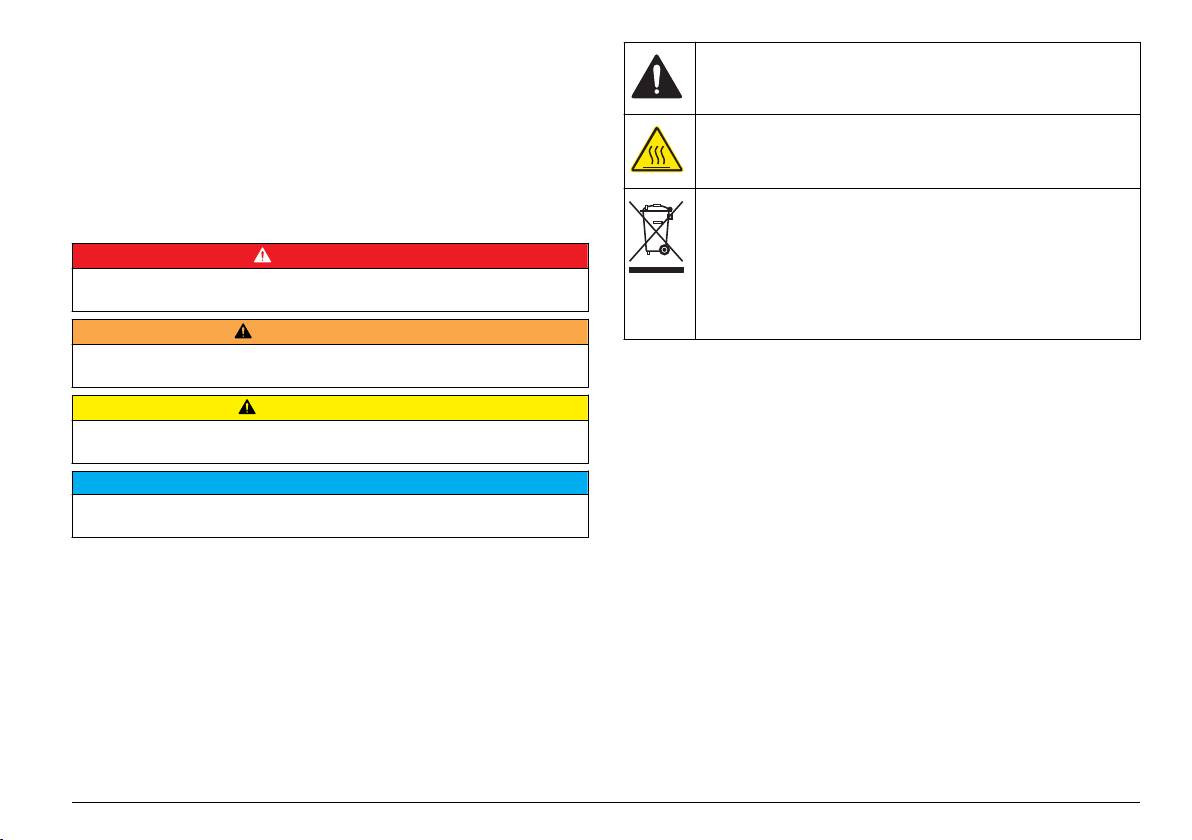
Prima di disimballare, installare o utilizzare l’apparecchio, si prega di
Tale simbolo, se apposto sullo strumento, fa riferimento al manuale
leggere l’intero manuale. Si raccomanda di leggere con attenzione e
delle istruzioni per il funzionamento e/o informazioni sulla sicurezza.
rispettare le istruzioni riguardanti possibili pericoli o note cautelative. La
non osservanza di tali indicazioni potrebbe comportare lesioni gravi
dell'operatore o danni all'apparecchio.
Questo simbolo indica che l'elemento contrassegnato può essere
Assicurarsi che la protezione fornita da questa apparecchiatura non sia
caldo e deve essere toccato con le dovute precauzioni.
danneggiata. Non utilizzare o installare questa apparecchiatura in modo
diverso da quanto specificato nel presente manuale.
Apparecchiature elettriche con apposto questo simbolo non possono
Utilizzo dei segnali di pericolo
essere smaltite in impianti di smaltimento pubblici europei dopo il
12 agosto 2005. In conformità ai regolamenti europei locali e
nazionali (a norma della direttiva UE 2002/96/CE), gli utenti dovranno
P E R I C O L O
restituire le apparecchiature vecchie o non più utilizzabili al
Indica una situazione di pericolo potenziale o imminente che, se non evitata,
produttore, il quale è tenuto a provvedere allo smaltimento gratuito.
potrebbe causare lesioni gravi o la morte.
Nota: Per la restituzione al fine del riciclaggio, si prega di contattare il produttore
dell’apparecchio o il fornitore, che dovranno indicare come restituire
l’apparecchio usato.
A V V E R T E N Z A
Indica una situazione di pericolo potenziale o imminente che, se non evitata,
potrebbe comportare lesioni gravi, anche mortali.
Panoramica del prodotto
La serie HQd di strumenti da laboratorio viene utilizzata con le sonde
A T T E N Z I O N E
digitali IntelliCAL
™
per misurare diversi parametri dell'acqua. Lo
Indica una situazione di pericolo potenziale che potrebbe comportare lesioni lievi
strumento riconosce automaticamente il tipo di sonda collegata. I dati di
o moderate.
misurazione possono essere memorizzati e trasferiti ad una stampante,
un PC o un dispositivo USB (consultare Figura 1).
A V V I S O
Gli strumenti della serie HQd sono disponibili in 3 modelli:
Indica una situazione che, se non evitata, può danneggiare lo strumento.
Informazioni che richiedono particolare attenzione da parte dell'utente.
•
HQ411d - pH/mV/ORP (Redox)
• HQ430d - Multi-parametro, ingresso per sonda singola
Etichette precauzionali
• HQ440d - Multi-parametro, ingressi per due sonde
Leggere sempre tutte le indicazioni e le targhette di segnalazione
Funzionalità comuni a tutti i modelli:
applicate all'apparecchio. La mancata osservanza delle stesse può
infatti causare lesioni personali o danni allo strumento. Un simbolo sullo
• Riconoscimento automatico delle sonde e dei parametri
strumento è indicato nel manuale unitamente a una frase di avvertenza.
• Procedure di calibrazione guidata dello strumento
• I dati di calibrazione vengono memorizzati nella sonda
• Impostazioni dei metodi specifici delle sonde per la conformità
normativa e una buona pratica di laboratorio (BPL)
• Opzioni di sicurezza
• Registrazione dei dati in tempo reale con il collegamento USB
Italiano 31
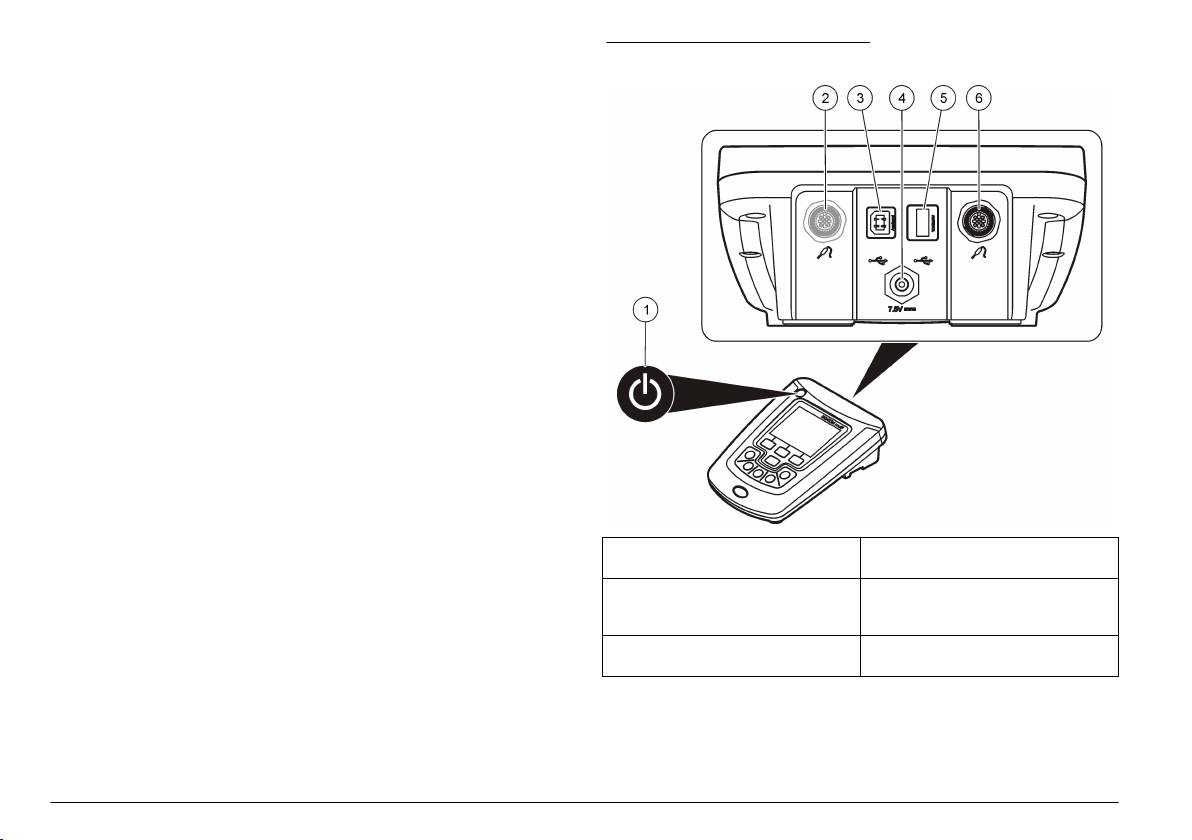
• Compatibilità USB a PC/stampanti/dispositivi di archiviazione
Figura 1 Panoramica del prodotto
USB/tastiera
•
Comunicazione bidirezionale con sistemi basati su PC e collegamento
a una porta seriale virtuale
• ID campione e ID operatore per la tracciabilità dei dati
• Spegnimento automatico regolabile
1 ON/OFF: accensione o
4 Connettore di alimentazione CC
spegnimento dello strumento
2 Porta di collegamento della sonda
5 Connettore USB di tipo A (per
(modello HQ440d)
dispositivi USB, stampante e
tastiera)
3 Connettore USB di tipo B (per
6 Porta di collegamento della sonda
collegamenti a PC)
Componenti del prodotto
Fare riferimento alla Figura 2 per accertarsi che la confezione sia
completa. In caso manchi un componente o si notino eventuali danni,
contattare immediatamente il produttore o il rappresentante.
32 Italiano
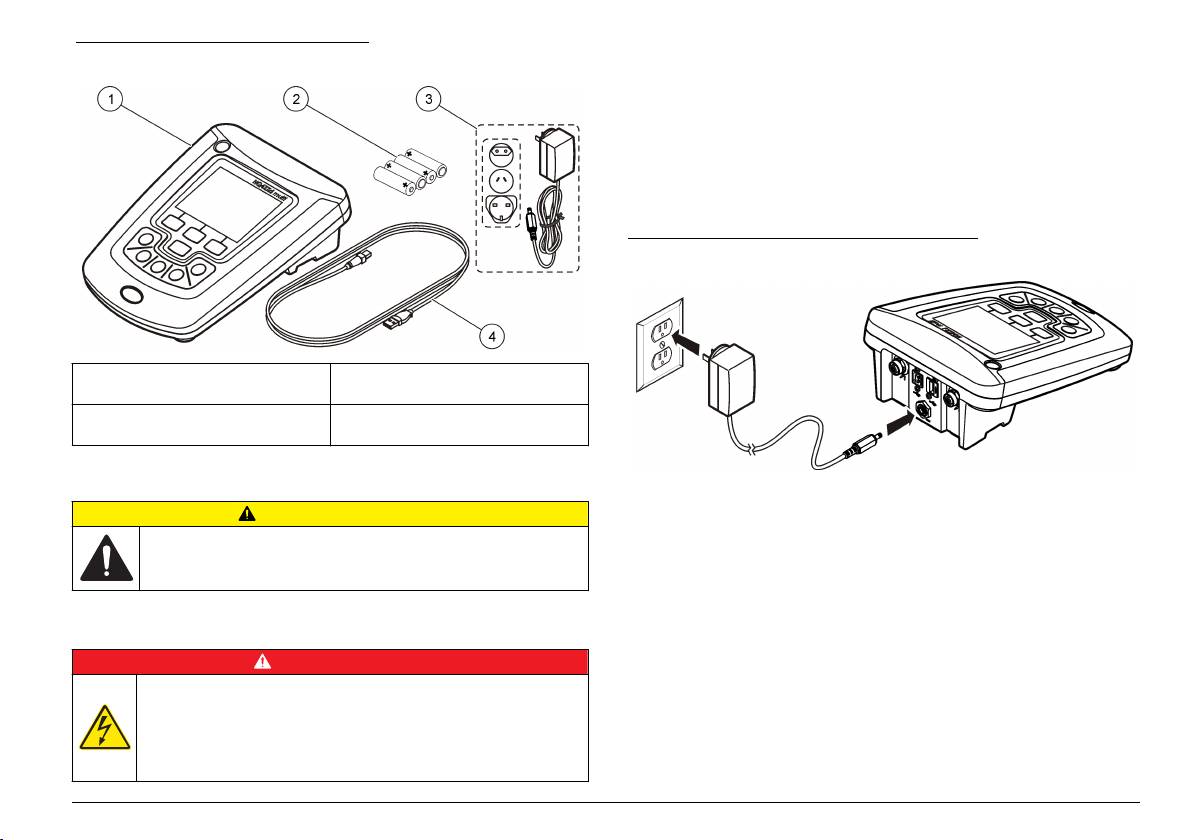
Figura 2 Componenti dello strumento
Lo strumento può essere alimentato da un alimentatore CA con
adattatore di corrente universale.
1. Spegnere lo strumento.
2. Selezionare l'adattatore corretto per la presa di corrente dal kit degli
adattatori (Figura 3).
3. Collegare l'adattatore di corrente universale allo strumento.
4. Collegare l'adattatore di corrente universale a una presa CA.
5. Accendere lo strumento.
Figura 3 Collegamento dell'alimentazione CA
1 Strumento HQ440d, HQ430d o
3 Adattatore di corrente universale
HQ411d
2 Batterie AA (conf/4) 4 Cavo USB (solo modelli HQ440d,
HQ430d)
Installazione
A T T E N Z I O N E
Pericoli multipli. Gli interventi descritti in questa sezione del
documento devono essere eseguiti solo da personale qualificato.
Connettersi all'alimentazione CA
P E R I C O L O
Rischio di scossa elettrica. Uscite di alimentazione CA in luoghi umidi
o potenzialmente umidi DEVONO SEMPRE essere dotate di un
interruttore di circuito automatico differenziale. L'adattatore
dell'alimentazione CA-CC per questo prodotto non è a tenuta stagna,
pertanto non deve essere utilizzato su banchi umidi o in luoghi umidi
senza protezione con un interruttore automatico differenziale.
Italiano 33
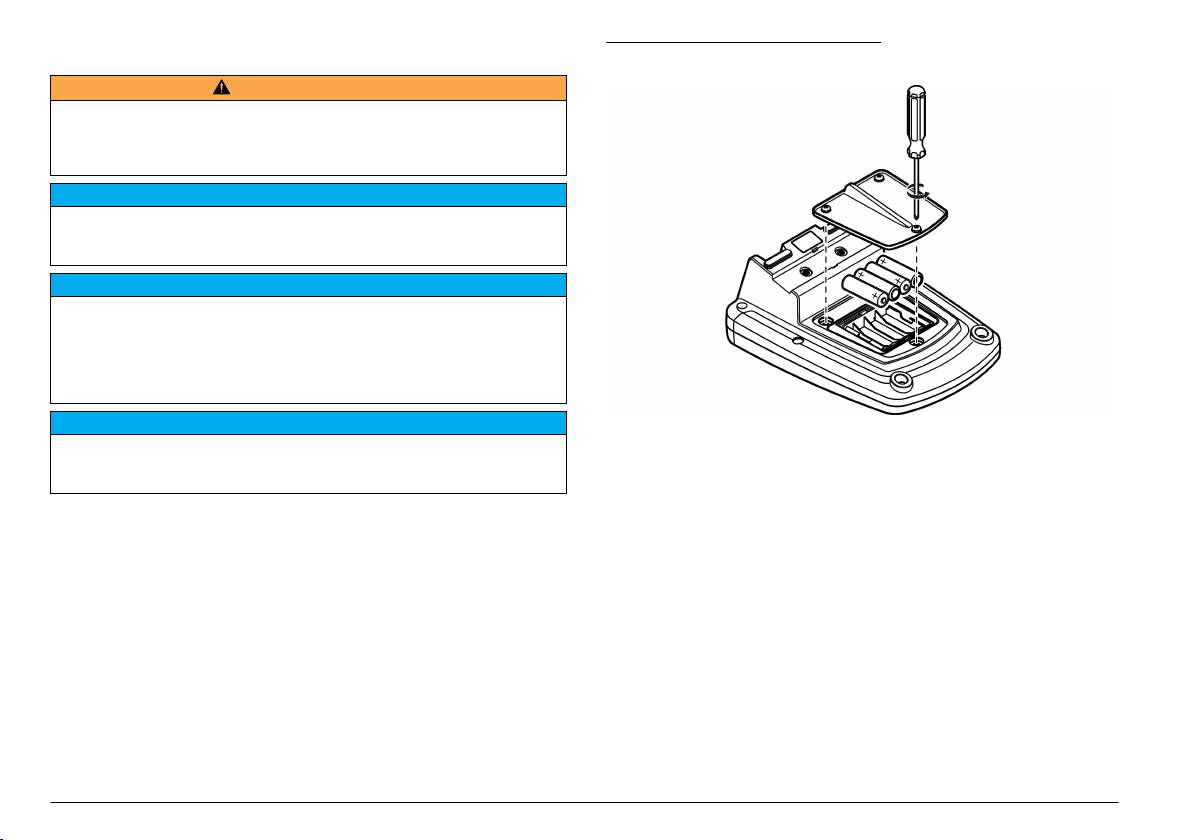
Installazione delle batterie
Figura 4 Installazione della batteria
A V V E R T E N Z A
Pericolo di esplosione. L'errata installazione della batteria può causare il rilascio
di gas esplosivi. Accertarsi che le batterie siano dello stesso tipo chimico
approvato e che siano inserite nell'orientamento corretto. Non mettere insieme
batterie nuove con batterie vecchie.
A V V I S O
Il vano delle batterie non è impermeabile. Se il vano delle batterie diventa umido,
rimuovere e asciugare a fondo l'interno del vano. Verificare che i contatti della
batteria non siano corrosi e pulirli se necessario.
A V V I S O
Quando si utilizzano batterie all'idruro di nichel (NiMH), l'icona della batteria non
indicherà una carica piena dopo l'inserimento di batterie già cariche (le batterie
NiMH sono di 1,2 V rispetto alle batterie alcaline di 1,5 V). Sebbene l'icona non
indichi una carica completa, le batterie NiMH 2300 mAH raggiungeranno il 90%
della durata di funzionamento dello strumento (prima della ricarica) rispetto alle
batterie alcaline.
A V V I S O
Per evitare di arrecare danni allo strumento dovuti a perdite delle batterie,
rimuovere le batterie prima di interrompere l'utilizzo per un periodo di tempo
prolungato.
Lo strumento può essere alimentato con batterie alcaline AA o NiMH
ricaricabili. Per aumentare la durata delle batterie, lo strumento si
spegne dopo 5 minuti di inattività. Questo periodo di tempo può essere
modificato nel menu Opzioni di visualizzazione.
Per l'installazione della batteria, fare riferimento alla Figura 4.
1. Svitare le tre viti del coperchio della batteria e rimuovere il coperchio.
Nota: Non rimuovere le viti dal coperchio della batteria.
2. Installare 4 batterie alcaline AA o 4 batterie AA all'idruro di nichel
(NiMH). Accertarsi che le batterie siano installate secondo la polarità
corretta.
3. Riposizionare il coperchio della batteria.
Nota: Non serrare eccessivamente le viti.
34 Italiano
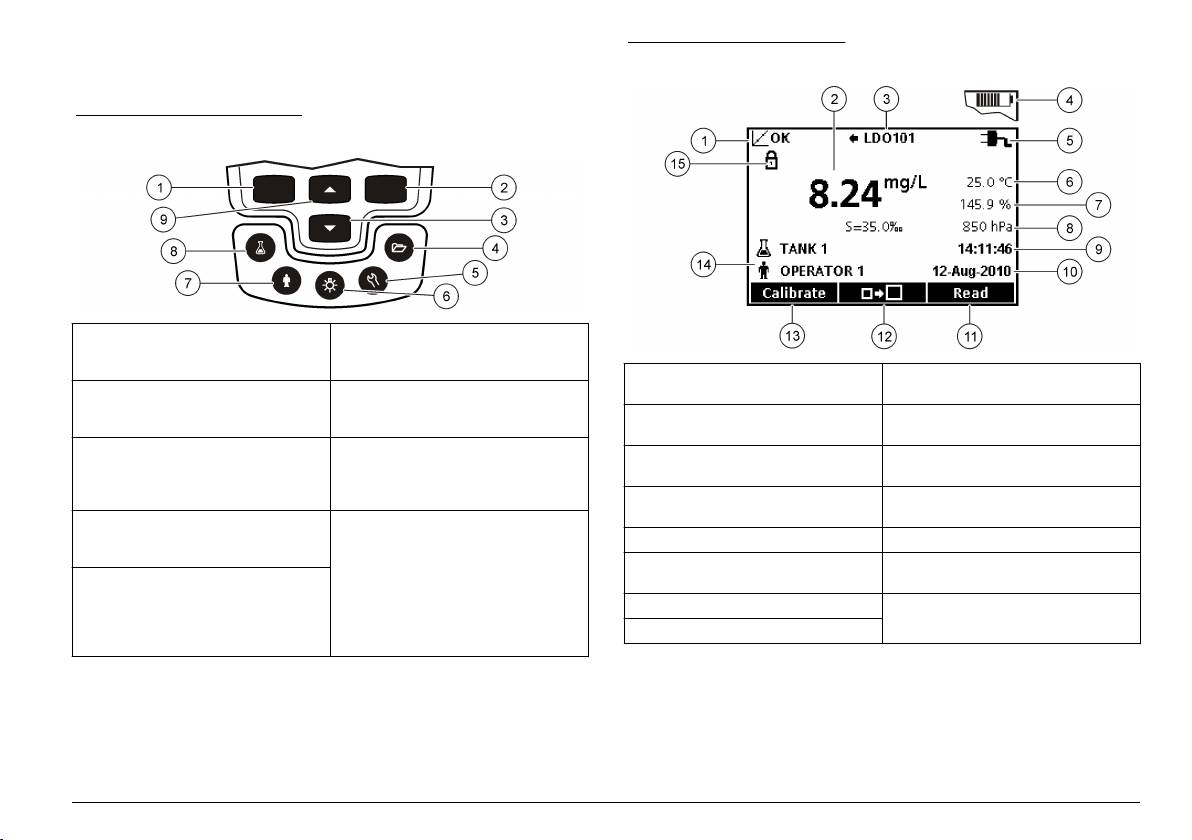
Interfaccia utente e navigazione
Figura 6 Schermata singola
Interfaccia utente
Figura 5 Descrizione tastiera
1 Tasto SINISTRA: permette di
6 RETROILLUMINAZIONE: consente
calibrare, annullare o uscire dal
di disattivare l'illuminazione del
menu corrente
display
1 Indicatore dello stato della
9 Ora
2 Tasto DESTRA: consente di
7 ID OPERATORE: consente di
calibrazione
leggere, selezionare, confermare o
associare ad una misura i dati di un
2 Valore e unità principali di
10 Data
memorizzare i dati
operatore
misurazione
3 Tasto GIÙ: consente di scorrere
8 ID CAMPIONE: consente di
3 Tipo di sonda IntelliCAL e
11 Leggi (OK, Seleziona)
all'interno dei menu, inserire
associare ad una misura i dati di un
indicatore della porta
numeri/lettere o modificare la
campione
modalità di visualizzazione di lettura
4 Stato delle batterie 12 Icona della dimensione della
schermata
4 REGISTRO DATI: consente di
9 Tasto SU: consente di scorrere
richiamare o trasferire dati
all'interno dei menu, inserire numeri
5 Fonte di alimentazione 13 Calibra (Annulla, Esci)
memorizzati
e lettere o modificare la modalità di
6 Temperatura del campione (ºC o
14 Identificazione del campione e
visualizzazione di lettura
5 OPZIONI STRUMENTO: consente
ºF)
dell'operatore
di cambiare le impostazioni,
7 Unità di misurazione secondaria 15 Indicatore di stabilità o di blocco
eseguire verifiche di standard,
della schermata
visualizzare informazioni sullo
8 Unità terziarie (per alcune sonde)
strumento
Modalità a schermo doppio (solo modello HQ440d)
Quando due sonde sono collegate allo strumento HQ440d , il display
Descrizione della schermata
mostra la lettura di entrambe le sonde contemporaneamente o solo di
Visualizzazione della misura
una sonda (Figura 7).
La schermata mostra concentrazione, unità, temperatura, stato della
Nota: Per la calibrazione delle sonde, modificare la modalità della schermata su
calibrazione, ID operatore, ID campione, data e ora (Figura 6).
schermo singolo.
Italiano 35
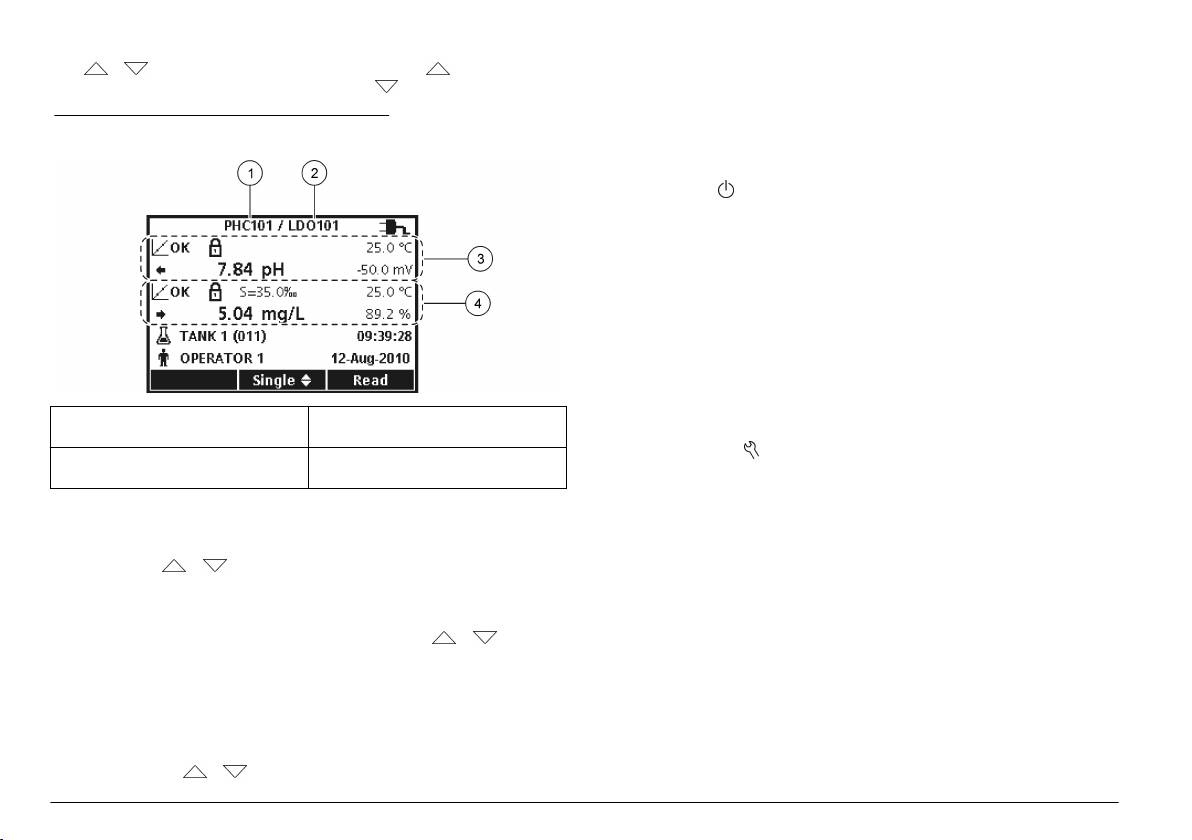
Per cambiare la modalità dello schermo in singola o doppia, utilizzare i
3. Premere il tasto DESTRA per passare allo spazio successivo.
tasti e . In modalità a doppio schermo, il tasto consente di
4. Premere il tasto DESTRA sotto OK per accettare il valore.
selezionare la sonda a sinistra mentre il tasto la sonda sulla destra.
Avvio
Figura 7 Visualizzazione a doppio schermo
Accendere e spegnere lo strumento
Premere il tasto per accendere o spegnere il misuratore. Se lo
strumento non si accende, accertarsi che l'alimentatore CA sia collegato
correttamente a una presa elettrica o che le batterie siano installate
correttamente.
Modifica della lingua
La lingua di visualizzazione viene selezionata quando lo strumento viene
acceso per la prima volta. È possibile cambiare la lingua anche dal
menu Opzioni misuratore.
L'accesso al menu della lingua può essere limitato con le Opzioni di
sicurezza.
1 Sonda collegata alla porta di
3 Informazioni sulla misurazione per
Ulteriori informazioni sono disponibili sul sito Web del produttore.
sinistra
la sonda di sinistra
2 Sonda collegata alla porta di destra 4 Informazioni sulla misurazione per
1. Premere il tasto e selezionare Lingua.
la sonda di destra
2. Selezionare una lingua dall'elenco.
Nota: Quando lo strumento è acceso, è inoltre possibile modificare la lingua
Navigazione
tenendo premuto il tasto d'accensione.
Lo strumento dispone di vari menu per cambiare le diverse opzioni.
Utilizzare i tasti e per evidenziare le diverse opzioni. Premere il
tasto DESTRA per selezionare un'opzione. Sono disponibili due
modalità per cambiare le opzioni:
1. Selezionare un'opzione da un elenco: usare i tasti e per
selezionare un'opzione. Se vengono visualizzate caselle di controllo,
è possibile selezionare più opzioni. Premere il tasto
SINISTRA sotto
Seleziona.
Nota: Per deselezionare le caselle di controllo, premere il tasto SINISTRA
sotto Deseleziona.
2. Selezionare un valore di opzione utilizzando i tasti freccia:
Premere i tasti
e per immettere o modificare un valore.
36 Italiano

Modifica di data e ora
Figura 8 Collegamento della sonda
La data e l'ora possono essere modificate dal menu Data e Ora.
1. Premere il tasto e selezionare Data e Ora.
2. Aggiornare le informazioni sull'ora e sulla data:
Opzione Descrizione
Formato Selezionare uno dei formati per la data e l'ora. Utilizzare i tasti
e per selezionare un formato.
gg-mm-aaaa 24h
gg-mm-aaaa 12h
mm/gg/aaaa 24h
mm/gg/aaaa 12h
gg-mmm-aaaa 24h
gg-mmm-aaaa 12h
Funzionamento standard
aaaa-mm-gg 24h
aaaa-mm-gg 12h
Informazioni sulla calibrazione
Data Utilizzare i tasti e per immettere la data corrente.
Ogni sonda utilizza un diverso tipo di soluzione di calibrazione.
Ora Utilizzare i tasti e per immettere l'ora corrente.
Accertarsi di calibrare le sonde abbastanza frequentemente da
mantenere il massimo livello di accuratezza.
La data e l'ora corrente sono visualizzate sul display.
Nota: Per istruzioni dettagliate, consultare i documenti allegati a ciascuna sonda.
L'icona di calibrazione può indicare che:
Collegare una sonda dopo aver configurato data e ora, in modo tale che
lo strumento sia pronto per eseguire la misurazione.
•
il timer di calibrazione si è azzerato
• il cap del sensore LDO deve essere sostituito
Collegamento di una sonda
• la calibrazione è fuori intervallo
• i risultati della calibrazione non rientrano nelle impostazioni dei criteri
1. Accertarsi che vengano visualizzate l'ora e la data correnti.
di accettazione
Nota: La data e l'ora di una sonda vengono impostate nel momento in cui la
sonda viene collegata per la prima volta allo strumento. La data e l'ora
consentono di registrare la cronologia della sonda e l'ora esatta in cui vengono
Informazioni sulle misure dei campioni
effettuate le misurazioni.
Ogni sonda prevede specifiche procedure di preparazione per effettuare
2. Collegare la sonda allo strumento (Figura 8).
le misure dei campioni. Per le istruzioni, consultare i documenti allegati
3. Spingere e ruotare il dado di blocco per stringerlo.
alla sonda.
Italiano 37
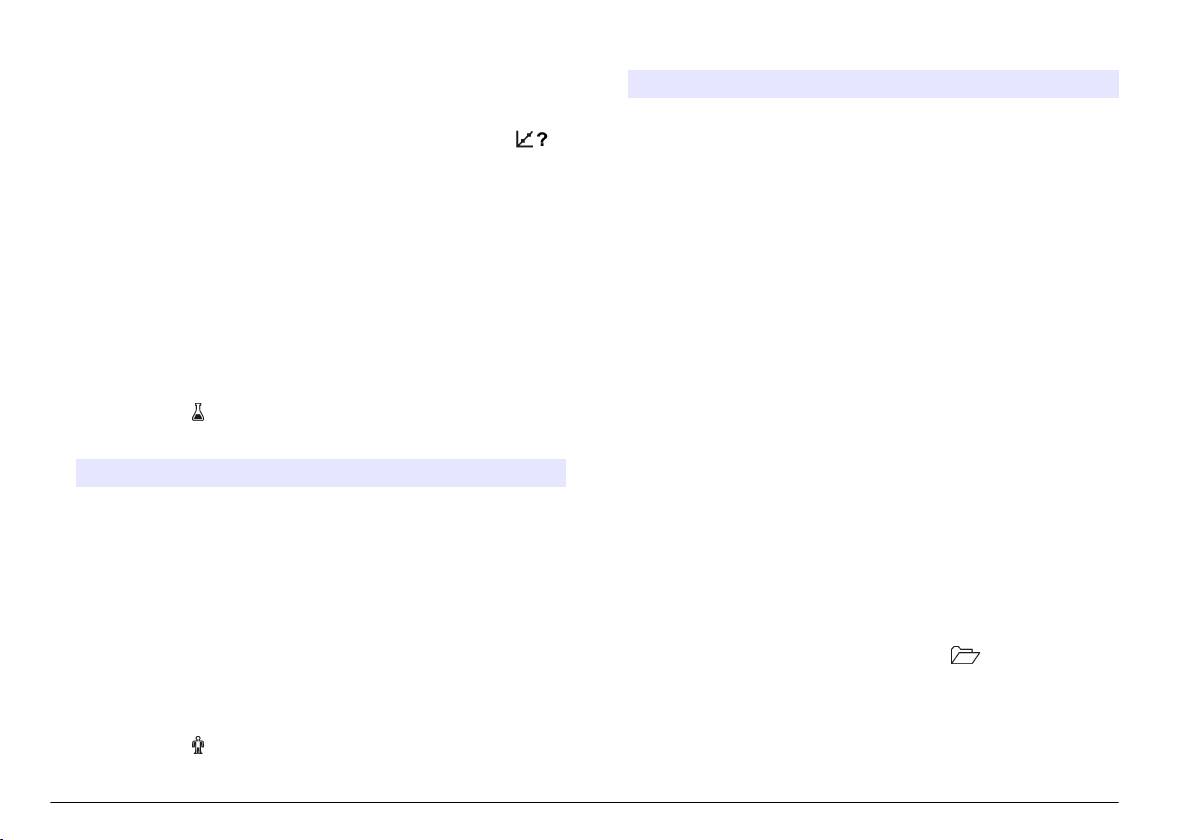
Informazioni sugli standard di controllo
2. Selezionare, creare o eliminare un ID operatore:
Eseguire standard di controllo permette di valutare l'accuratezza delle
Opzione Descrizione
apparecchiature misurando una soluzione di un valore noto. Lo
ID corrente Selezionare un ID da un elenco. L'ID corrente
strumento indica se la verifica di uno standard di controllo è stata
verrà associato ai dati campione fino a quando
superata o meno. Se la verifica è superata, l'icona di calibrazione
verrà selezionato un ID diverso.
viene visualizzata finché la sonda non viene calibrata.
Creazione di un nuovo
Immettere un nome per un nuovo ID operatore
Lo strumento può essere impostato in modo da mostrare
ID operatore
(max 10 nomi).
automaticamente un promemoria per ricordare la verifica dello standard
di controllo a un intervallo temporale specificato con un criterio di
Eliminazione dell'ID
Eliminazione di un ID operatore esistente.
operatore
accettazione definito. Il promemoria, i valori attesi degli standard di
controllo e i criteri di accettazione possono essere modificati. Per le
istruzioni, consultare i documenti allegati alla sonda.
Gestione dei dati
Utilizzo di un ID campione
Informazioni sui dati memorizzati
Il tag ID campione viene utilizzato per associare le misurazioni del
I seguenti dati sono memorizzati nel registro dei dati:
campione a una specifica locazione campione. Se assegnati, i dati
memorizzati includeranno questo ID del campione.
•
Misurazioni dei campioni: sono memorizzate automaticamente a ogni
misurazione di un campione in modalità Premere per leggere o
1. Premere il tasto .
Intervallo. Quando viene utilizzata la modalità di misurazione
2. Selezionare, creare o eliminare un ID campione:
continua, i dati vengono memorizzati soltanto se si seleziona
Memorizza.
Opzione Descrizione
• Calibrazioni: sono memorizzate soltanto quando si seleziona
Memorizza al termine di una calibrazione. I dati di calibrazione
ID corrente Selezionare un ID da un elenco. L'ID corrente
verrà associato ai dati campione fino a quando
vengono memorizzati anche nella sonda IntelliCAL (R).
verrà selezionato un ID diverso.
• Misure standard di controllo: sono memorizzate automaticamente a
ogni misurazione di uno standard di controllo (nella modalità Premere
Creazione di un nuovo ID
Specificare un nome per il nuovo ID
per leggere o Intervallo).
campione
campione.
Eliminazione di un ID
Eliminazione di un ID campione esistente.
Quando il registro dei dati si riempie (500 punti dati), i dati più vecchi
campione
vengono eliminati quando nuovi dati vengono aggiunti al registro.
L'intero registro dati può essere eliminato per rimuovere quelli che sono
già stati inviati a una stampante o a un PC (tasto
> Cancella
Utilizzo di un ID operatore
memoria dati). Per impedire l'eliminazione del registro dati da parte di un
Il tag ID operatore associa le misurazioni a un singolo operatore. Tutti i
utente, utilizzare il menu Opzioni di sicurezza.
dati memorizzati includono l'ID operatore.
1. Premere il tasto .
38 Italiano
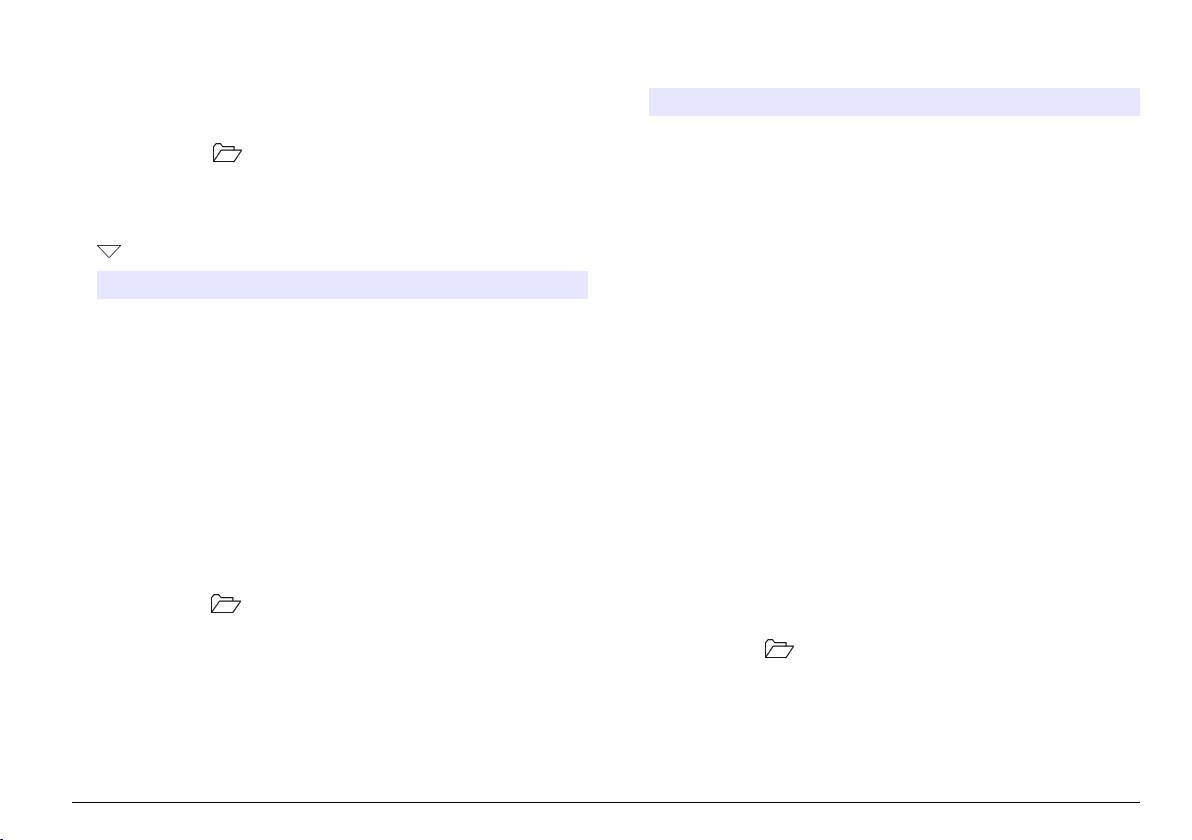
Visualizza dati memorizzati
visualizzare la calibrazione corrente e la cronologia delle calibrazioni
per la sonda.
Il registro dei dati contiene i dati dei campioni, di calibrazione e degli
standard di controllo. Il punto dati più recente nel registro è
Opzione Descrizione
contrassegnato come Punto Dati 001.
Visualizza
Le informazioni sulla calibrazione corrente mostrano i
calibrazione
dettagli relativi alla calibrazione più recente. Se la
1. Premere il tasto .
corrente
sonda non è stata calibrata dall'utente, vengono
2. Selezionare Visualizza reg. dati per visualizzare i dati memorizzati.
mostrati i dati di calibrazione in fabbrica.
Vengono mostrati i punti dati più recenti. La parte superiore della
Visualizza
La cronologia della calibrazione mostra un elenco
schermata indica se i dati provengono da una lettura del campione,
cronologia della
delle calibrazioni effettuate per la sonda. Selezionare
da una calibrazione o da uno standard di controllo. Premere il tasto
calibrazione
una data e un'ora per visualizzare un riepilogo dei dati
per visualizzare il successivo punto dati più recente.
di calibrazione.
Opzione Descrizione
Stampa dei dati memorizzati
Registro letture Registro letture - mostra misurazioni del campione incluse
ora, data, operatore e ID campione. Selezionare Dettagli
Lo strumento deve essere collegato all'alimentazione CA per poter
per visualizzare i dati di calibrazione associati.
avviare la connessione USB. Accertarsi che il collegamento con
l'alimentatore sia effettuata prima dell'accensione dello strumento.
Registro
Registro calibraz. - mostra i dati di calibrazione.
Tutti i dati possono essere inviati a una stampante. La stampante
calibraz.
Selezionare Dettagli per visualizzare ulteriori informazioni
sul trasferimento dei dati.
PD-24 Citizen è compatibile con gli strumenti HQd ed è conforme a FCC
Part 15B, Class B relativa agli strumenti HQ. Altre stampanti potrebbero
Registro std.
Registro std. controllo - mostra le misurazioni degli
non essere compatibili. Le stampanti compatibili devono supportare
controllo
standard di controllo. Selezionare Dettagli per visualizzare
almeno 72 colonne di dati, essere in grado di stampare fino a 500 eventi
i dati di calibrazione associati alla misurazione.
di stream di dati continui in 1, 2 e 3 righe di testo e supportare
completamente il code page 437 e il code page 850.
Visualizzare i dati sonda memorizzati
1. Spegnere lo strumento. Accertarsi che lo strumento sia collegato
Accertarsi che la sonda sia collegata allo strumento. Se sono collegate
all'alimentazione CA. Fare riferimento a Connettersi all'alimentazione
due sonde, selezionare la sonda appropriata quando richiesto.
CA
a pagina 33.
1. Per visualizzare i dati di calibrazione memorizzati in una sonda,
2. Collegare la stampante allo strumento con un cavo USB di tipo A.
premere il tasto e selezionare Visualizza dati sonda. È possibile
Consultare Figura 9.
3. Accendere lo strumento.
4. Premere il tasto
.
5. Selezionare Invio registro dati. Attendere che la schermata visualizzi
“Trasferimento completato” e che la stampa sia terminata. Scollegare
la stampante.
Italiano 39
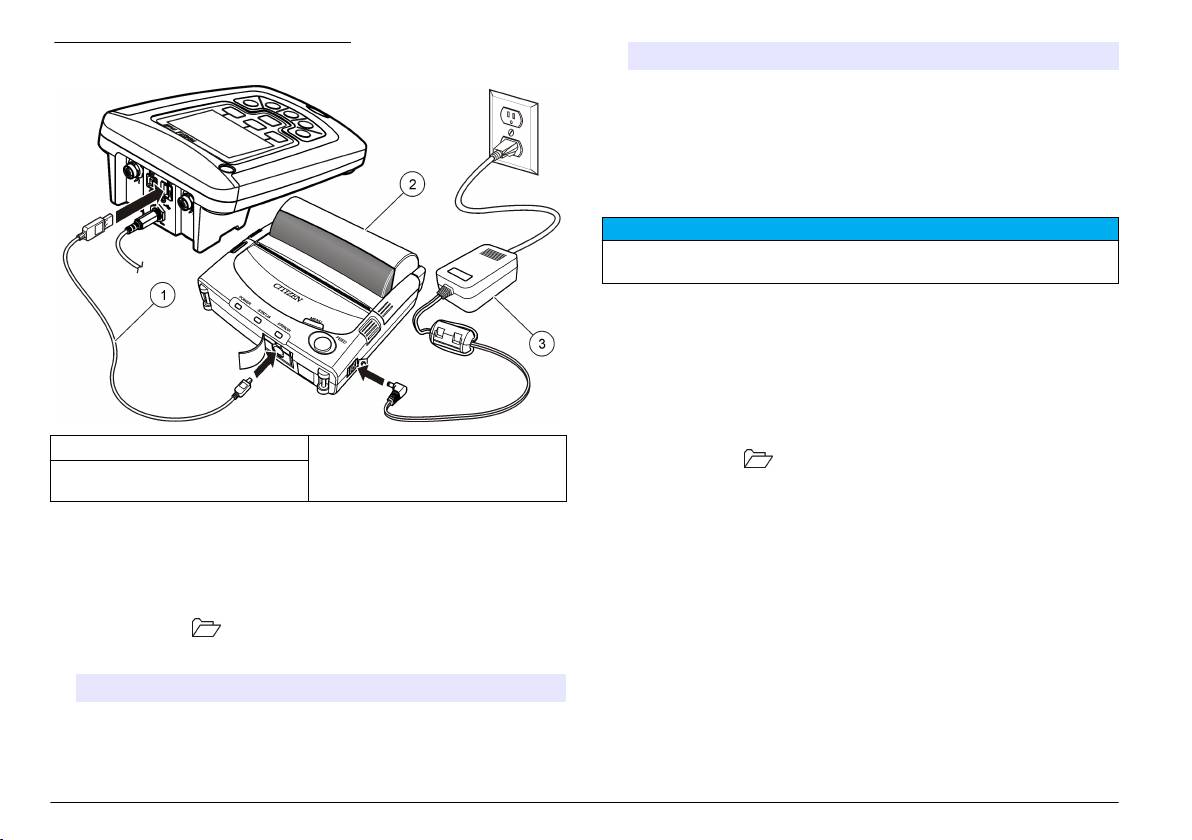
Figura 9 Collegamento alla stampante
Opzione Descrizione
Report avanzato Due righe di dati. La prima riga contiene le stesse
informazioni del report di base.
Report totale Tre righe di dati. Le prime due righe contengono le
stesse informazioni del report avanzato.
Invio dei dati a una chiave USB
A V V I S O
Il trasferimento di un vasto numero di dati richiede tempi lunghi. NON scollegare
la chiave USB fino al termine del trasferimento.
I dati possono essere trasferiti su una chiave USB per la
memorizzazione o il trasferimento su un computer.
1. Spegnere lo strumento. Accertarsi che lo strumento sia collegato
all'alimentazione CA.
2. Inserire il dispositivo USB nello strumento prima dell'accensione
dello strumento.
3. Accendere lo strumento.
1 Cavo USB 3 Alimentatore di corrente CA-CC per
la stampante (opzionale)
4. Premere il tasto .
2 Stampante Citizen, compatibile con
FCC Part 15B, Class B
5. Selezionare Invio registro dati. Attendere che sullo schermo compaia
la dicitura “Trasferimento completato” e che le spie luminose sulla
chiave USB smettano di lampeggiare. Quindi rimuovere la chiave
Modifica delle opzioni del report
USB.
I report stampati per i dati del campione possono contenere 1, 2 o
Nota: Se il trasferimento dei dati è lento, riformattare la chiave USB per
3 righe di informazioni.
utilizzare il formato file allocation table (FAT) per il successivo utilizzo.
Ulteriori informazioni sono disponibili sul sito Web del produttore.
Invio dei dati direttamente a un computer
1. Premere il tasto . Selezionare Opzioni report.
I dati possono essere trasferiti da qualsiasi strumento della serie HQd
2. Selezionare Tipo report e scegliere una delle opzioni.
direttamente su un computer quando viene installata l'applicazione
Opzione Descrizione
HQ40d PC. I dati possono essere inviati in tempo reale durante la
raccolta degli stessi o è possibile trasferire l'intero registro dati.
Report di base Una riga di dati.
Per scaricare la versione più recente del software, fare riferimento alla
relativa pagina del prodotto sul sito Web del produttore
40 Italiano

